Page 1

ANVÄNDARHANDBOK
SVENSKA
ANVÄNDAR-
HANDBOK
Page 2
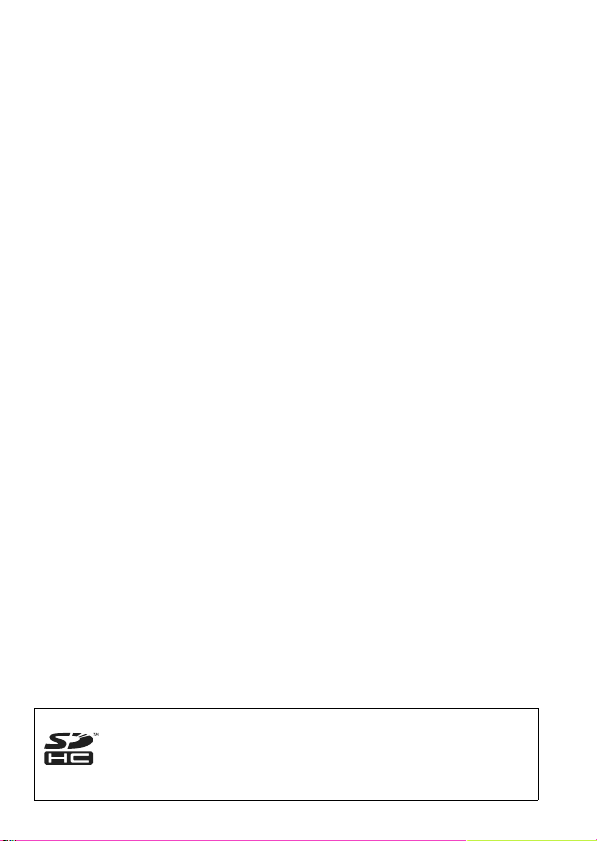
Tack för att du har köpt en produkt från Canon.
EOS 500D är en digital enögd spegelreflexkamera med hög prestanda
som har findetaljerad CMOS-sensor med 15,10 effektiva megapixels,
DIGIC 4, nio både exakta och snabba AF-punkter, cirka 3,4 b/s
seriebildstagning, Live View-fotografering och videoinspelning i Full HD
(Full High-Definition).
Kameran reagerar alltid snabbt vid fotografering, har många funktioner
för krävande fotografering samt många andra funktioner.
Ta några provbilder för att bekanta dig med kameran
Med en digitalkamera kan du omedelbart visa den bild du tagit.
Samtidigt som du läser den här användarhandboken tar du några
provbilder och ser hur de blir. Du får då en bättre förståelse för
kameran.
Du undviker misslyckade bilder och olyckor genom att läsa avsnitten
Säkerhetsföreskrifter (s. 219, 220) och Försiktighetsåtgärder vid
hantering (s. 12, 13).
Prova kameran innan du använder den och
ansvarsfriskrivning
Efter att du tagit en bild tittar du på bilden och kontrollerar om den
registrerats korrekt. Om fel på kameran eller minneskortet gör att
bilderna inte kan registreras eller hämtas till en dator ansvarar inte
Canon för eventuella förluster eller merarbete.
Copyright
Lagarna om copyright i ditt land kan innehålla förbud mot användning
av bilder på personer och vissa motiv annat än för privat bruk. Lägg
även märke till att fotografering för privat bruk också kan vara förbjudet,
till exempel vid vissa offentliga framträdanden och utställningar.
Den här kameran är kompatibel med SD-minneskort och SDHCminneskort. I den här användarhandboken används bara ”kort” för
att hänvisa till alla dessa kort.
* Kameran levereras inte med något kort för registrering av
bilder. Det köper du separat.
2
Page 3
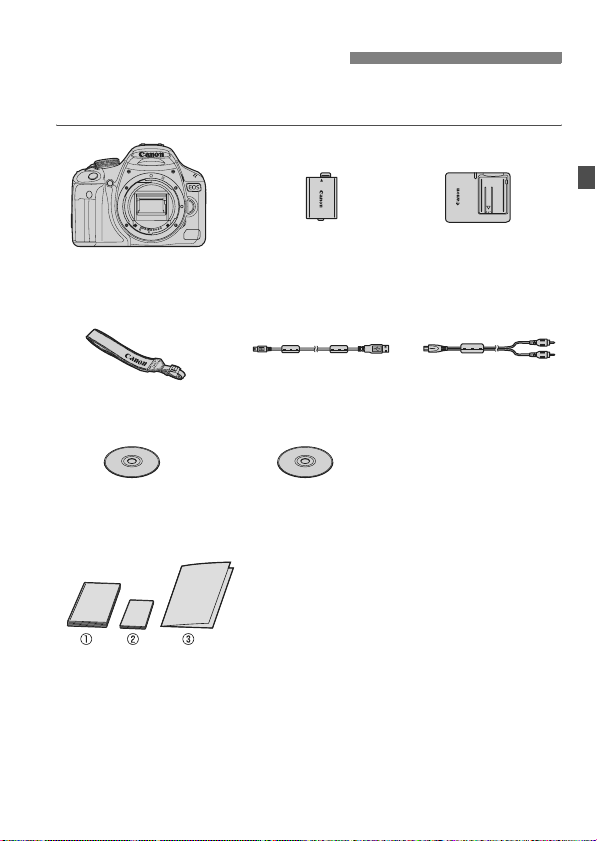
Checklista för utrustning
Innan du börjar kontrollerar du att följande levererades med kameran.
Om något saknas kontaktar du återförsäljaren.
Kamera
(med ögonmussla och
kamerahuslock)
Bred rem
EW-100DB III
EOS DIGITAL
Solution Disk
(Programvara)
Batteri LP-E5
(med skyddsskikt)
Gränssnittskabel
IFC-200U
EOS DIGITAL
Software Instruction
Manuals Disk
Batteriladdare
LC-E5/LC-E5E*
AV-kabel
AVC-DC400
(1) Användarhandbok (det här häftet)
(2) Fickhandbok
Snabbguide för att börja fotografera.
(3) Handbok på cd-skiva
Handbok för medföljande programvara (EOS DIGITAL
Solution Disk) och EOS DIGITAL Software Instruction
Manuals Disk.
* Batteriladdare LC-E5 eller LC-E5E medföljer. (LC-E5E levereras med nätkabel.)
Om du köpt paketet med medföljande objektiv kontrollerar du att objektivet
finns med.
Beroende på typen av paket med objektiv kan även användarhandboken till
objektivet finnas med.
Se till att du inte tappar bort något av ovanstående föremål.
3
Page 4

Så här läser du användarhandboken
Symboler i den här handboken
<6> : Syftar på inmatningsratten.
<V> <U> : Syftar på pilknapparna <S>.
<0> : Syftar på inställningsknappen.
0, 9, 7, 8 : Anger att respektive funktion förblir aktiv i 4, 6, 10
eller 16 sekunder efter att du har släppt knappen.
* Symboler och markeringar i den här handboken som anger kamerans knappar,
rattar och inställningar motsvarar symbolerna och markeringarna på kameran
och på LCD-monitorn.
3: Anger en funktion som du kan ändra genom att trycka på
knappen <M> och ändra inställningen.
M : När symbolen visas uppe till höger på sidan betyder det att
funktionen endast är tillgänglig med den kreativa zonens
metoder (s. 20).
(s. **) : Hänvisning till sidor där du hittar mer information.
: Tips och råd för bättre fotografering.
: Råd vid problemlösning.
: Varning i syfte att undvika problem vid fotografering.
: Kompletterande information.
Grundläggande förutsättningar
Alla åtgärder som beskrivs i den här handboken förutsätter att
strömbrytaren står i läget <1>.
Det förutsätts att alla menyinställningar och funktioner för egen
programmering är inställda enligt grundinställningarna.
I beskrivningssyfte visar anvisningarna kameran med monterat
objektiv av typen EF-S 18-55 mm f/3,5-5,6 IS.
4
Page 5

Kapitel
1
6
1011
I kapitel 1 och 2 förklaras kamerans grundfunktioner och
fotograferingsproceduren för dem som använder kameran
för första gången.
Inledning
Grundläggande om kameran.
Börja använda kameran
Grundläggande fotografering och bildvisning
2
3
4
5
7
8
9
Fotografering med full automatik för olika motiv.
Avancerade fotograferingstekniker
Fotograferingsfunktioner för specifika motiv.
Fler avancerade tekniker
Avancerade fotograferingsfunktioner.
Live View-fotografering
Fotografera medan du tittar på LCD-monitorn.
Spela in videoscener
Praktiska funktioner
Praktiska menybaserade funktioner.
Bildvisning
Skriva ut bilder och överföra bilder till datorn
Anpassa kameran
2
23
43
57
75
105
121
129
147
163
181
Övrig information
191
5
Page 6
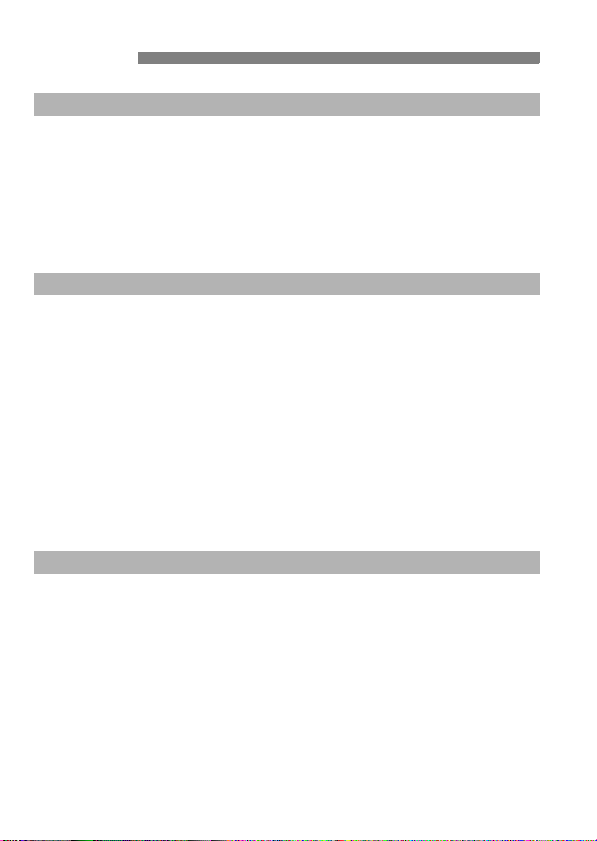
Innehåll
Inledning
Checklista för utrustning.................................................................................... 3
Så här läser du användarhandboken ................................................................ 4
Kapitel ............................................................................................................... 5
Kortfattat innehåll ............................................................................................ 10
Försiktighetsåtgärder vid hantering ................................................................. 12
Snabbguide ..................................................................................................... 14
Delarnas namn ................................................................................................ 16
Börja använda kameran 23
1
Ladda batteriet ................................................................................................ 24
Sätta i och ta ur batteriet ................................................................................. 26
Slå på strömmen ............................................................................................. 27
Ställa in datum och klockslag .......................................................................... 29
Välja språk....................................................................................................... 30
Sätta i och ta ur SD-kortet ............................................................................... 31
Fästa och ta bort ett objektiv ........................................................................... 33
Om objektivets Image Stabilizer (bildstabilisator)............................................ 35
Grundfunktioner............................................................................................... 36
3 Menyhantering....................................................................................... 38
Formatera kortet.............................................................................................. 40
Växla skärm på LCD-monitorn ........................................................................ 42
Grundläggande fotografering och bildvisning 43
2
1 Fotografera med full automatik.................................................................. 44
1 Tekniker med full automatik ...................................................................... 46
2 Fotografera porträtt .................................................................................... 47
3 Fotografera landskap ................................................................................ 48
4 Fotografera närbilder.................................................................................. 49
5 Fotografera rörliga motiv ........................................................................... 50
6 Fotografera porträtt på kvällen ................................................................... 51
7 Avaktivera blixten ...................................................................................... 52
C Fotografera med Creative Auto................................................................. 53
x Bildvisning ................................................................................................. 56
6
Page 7
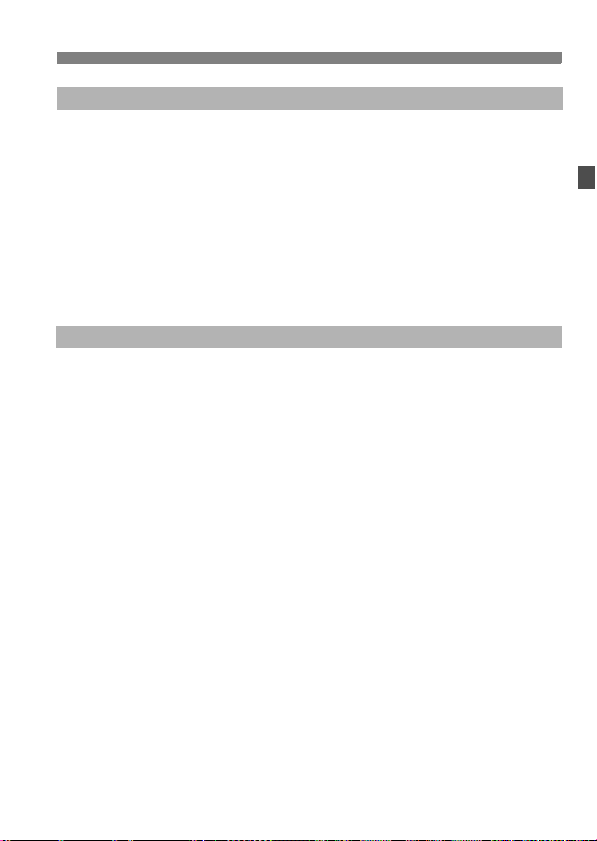
Avancerade fotograferingstekniker 57
3
d: Programautomatik ......................................................................................58
Z: Ändra ISO-tal ...........................................................................................60
D Använda den inbyggda blixten .....................................................................62
E: Ändra autofokusmetod ..............................................................................64
S Välja AF-punkt ...........................................................................................66
MF: Manuell fokusering.................................................................................67
i Bildserier.....................................................................................................68
j Använda självutlösaren...............................................................................69
Ställa in bildregistreringskvalitet.......................................................................70
A Välja en Picture Style...............................................................................73
Fler avancerade tekniker 75
4
s: Actionbilder...............................................................................................76
f: Ändra skärpedjup.....................................................................................78
Knapp för skärpedjupskontroll.......................................................................80
a: Manuell exponering ...................................................................................81
8: Skärpedjupsautomatik..........................................................................82
q Ändra ljusmätmetod ...................................................................................83
Oy Ställa in exponeringskompensation....................................................84
Automatisk exponeringsvariation .....................................................................86
A Anpassa en Picture Style.........................................................................88
A Registrera en Picture Style ......................................................................91
Ställa in färgrymd .............................................................................................93
A AE-lås .........................................................................................................94
A FE-lås .........................................................................................................95
B: Ställa in vitbalans.....................................................................................96
2 Vitbalanskompensation..............................................................................98
Korrigering av objektivets periferibelysning....................................................100
0 Använda direktkontrollskärmen................................................................102
Undvika skakningsoskärpa ............................................................................104
Innehåll
7
Page 8
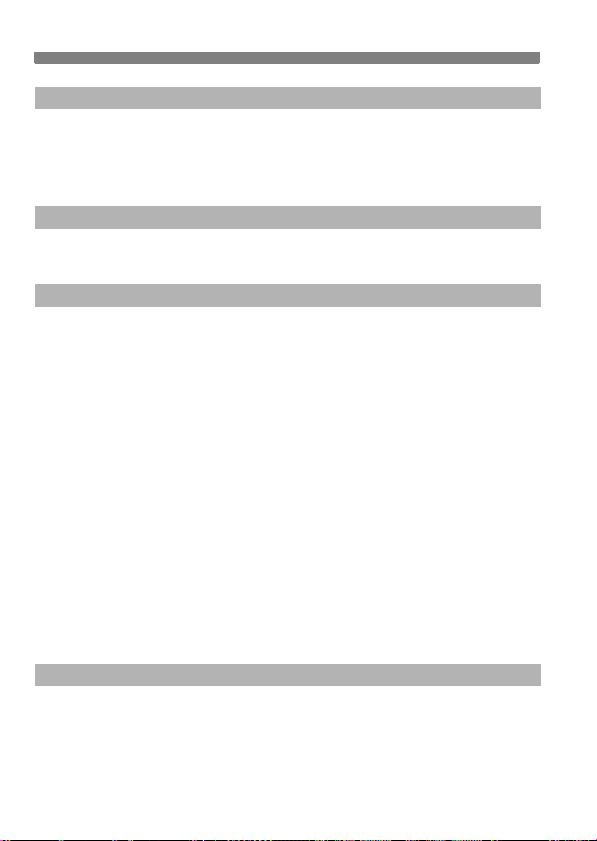
Innehåll
Live View-fotografering 105
5
A Live View-fotografering ........................................................................... 106
A Ställa in fotograferingsfunktioner............................................................. 108
Ställa in fokus med autofokus........................................................................ 111
Manuell fokusering ........................................................................................ 118
Spela in videoscener 121
6
k Spela in videoscener............................................................................... 122
Videoinställningar .......................................................................................... 123
Praktiska funktioner 129
7
Praktiska funktioner....................................................................................... 130
Avstängning av pipsignalen........................................................................ 130
Kortpåminnelse .......................................................................................... 130
Ställa in bildgranskningstid......................................................................... 130
Ställa in tiden för automatisk avstängning.................................................. 131
Ställa in LCD-monitorns ljusstyrka.............................................................. 131
Filnumreringsmetoder ................................................................................ 132
Automatisk rotering av vertikala bilder ....................................................... 134
B Kontrollera kamerans inställningar .................................................... 135
Återställa kameran till grundinställningarna................................................ 136
Om info om ensamrätt................................................................................ 137
Förhindra att LCD-monitorn stängs av automatiskt.................................... 138
Ändra skärmfärg för fotograferingsinställningar ......................................... 138
Ställa in blixten .............................................................................................. 139
f Automatisk sensorrengöring .................................................................. 142
Lägga till data för dammborttagning.............................................................. 143
Manuell sensorrengöring............................................................................... 145
Bildvisning 147
8
HI Snabbsökning efter bilder.................................................................... 148
u/y Förstorad bild ...................................................................................... 150
b Rotera bilden............................................................................................ 151
k Spela upp videoscener............................................................................ 152
8
Page 9
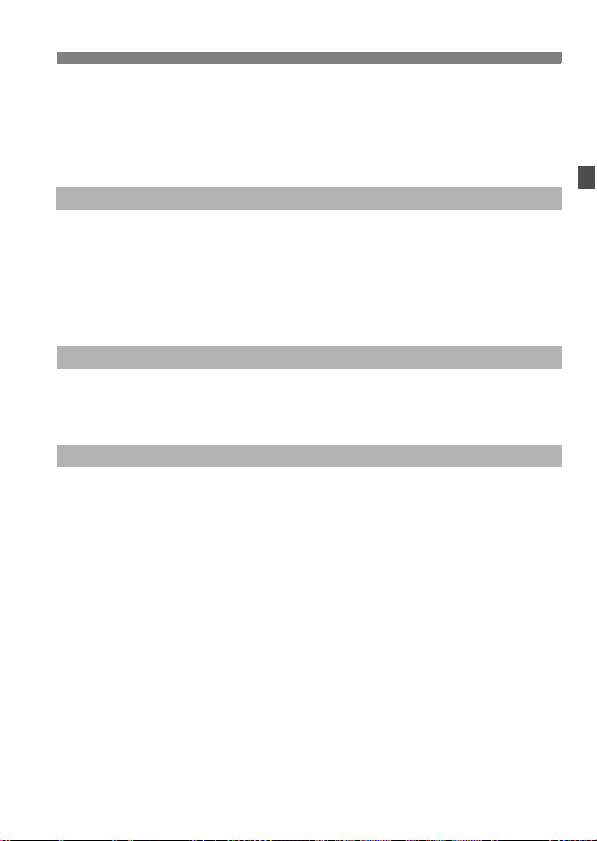
Bildspel (automatisk bildvisning) ....................................................................154
Visa bilderna på TV:n.....................................................................................156
K Skydda bilder............................................................................................158
L Radera bilder.............................................................................................159
B Visning av fotograferingsinformation.....................................................161
Skriva ut bilder och överföra bilder till datorn 163
9
Förbereda utskrift ...........................................................................................164
w Skriva ut...................................................................................................166
Beskära bilden ............................................................................................171
W Digital Print Order Format (DPOF) ...........................................................173
Direktutskrift med DPOF ................................................................................176
d Överföra bilder till datorn .........................................................................177
Anpassa kameran 181
10
Ställa in funktioner för egen programmering ..................................................182
Inställningar för egen programmering ............................................................184
Registrera Min meny ......................................................................................190
Övrig information 191
11
När autofokus inte kan användas...................................................................192
Använda ett eluttag ........................................................................................193
Fotografering med fjärrkontroll .......................................................................194
Separata Speedlite.........................................................................................196
Tabell över funktionstillgänglighet ..................................................................198
Menyinställningar ...........................................................................................200
Felsökning......................................................................................................203
Felkoder .........................................................................................................209
Systemkarta ...................................................................................................210
Tekniska data.................................................................................................212
Index ..............................................................................................................222
Innehåll
9
Page 10
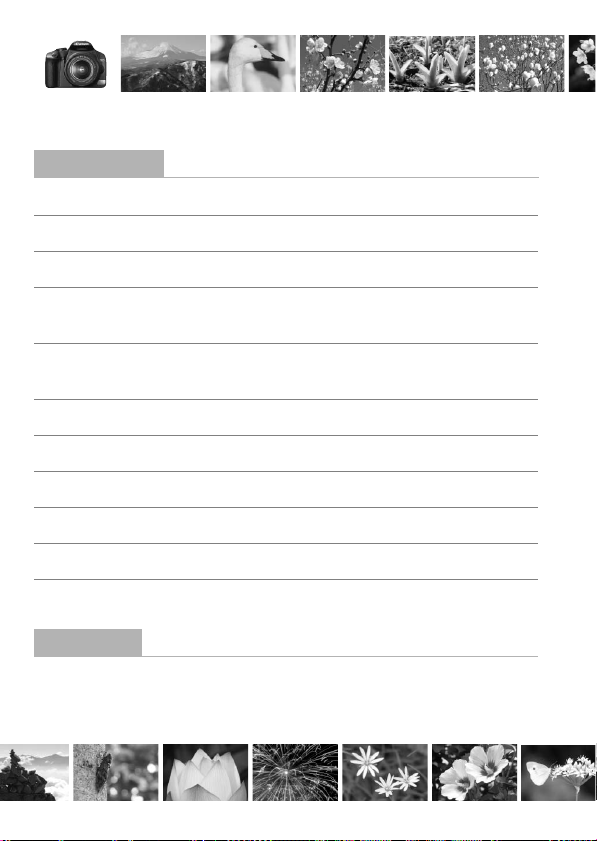
Kortfattat innehåll
Fotografering
Fotografera automatiskt Î s. 43 - 55 (baszonens metoder)
Fotografera bildserier Î s. 47, 50, 68 (i
Ta bilder av sig själv i en grupp
Î s. 69 (j självutlösare)
bildserier)
Frysa rörelser
Oskarpa rörelser
Î s. 76 (s bländarautomatik)
Oskarp bakgrund
Håll bakgrunden fokuserad
Ställa in bildens ljusstyrka (exponering)
Fotografera vid svagt ljus Î s. 44, 60, 62
Î s. 78 (f tidsautomatik)
Î s. 84 (exponeringskompensation)
(D
blixtfotografering)
Fotografera utan blixt Î s. 52 (7 avstängd blixt)
Fotografera fyrverkerier nattetid
Fotografera medan du tittar på LCD-monitorn
Î s. 81 (bulbexponering)
Î s. 106
(A Live View-fotografering)
Spela in videoscener Î s. 122 (k videoinspelning)
Bildkvalitet
Fotografera med bildeffekter som
stämmer överens med motivet
Î s. 73 (välja en Picture Style)
10
Page 11

Göra en stor utskrift av bilden
Ta många bilder Î s. 70 (76, 86)
Î s. 70 (73, 83, 1)
Fokusering
Ändra fokuseringspunkt Î s. 66
Fotografera ett rörligt motiv Î s. 50, 65 (AI Servo AF)
(S val av fokuseringspunkt)
Bildvisning
Visa bilder med kameran Î s. 56 (x bildvisning)
Söka efter bilder snabbt Î s. 148 (H indexbild)
Undvika att viktiga bilder
oavsiktligt tas bort
Radera bilder som inte behövs Î s. 159 (L radera)
Visa bilder på TV:n Î s. 156 (video UT)
Ställa in LCD-ljusstyrkan Î s. 131 (LCD-ljusstyrka)
Î s. 158 (K bildskydd)
Skriva ut
Enkel utskrift av bilder Î s. 163 (direktutskrift)
11
Page 12
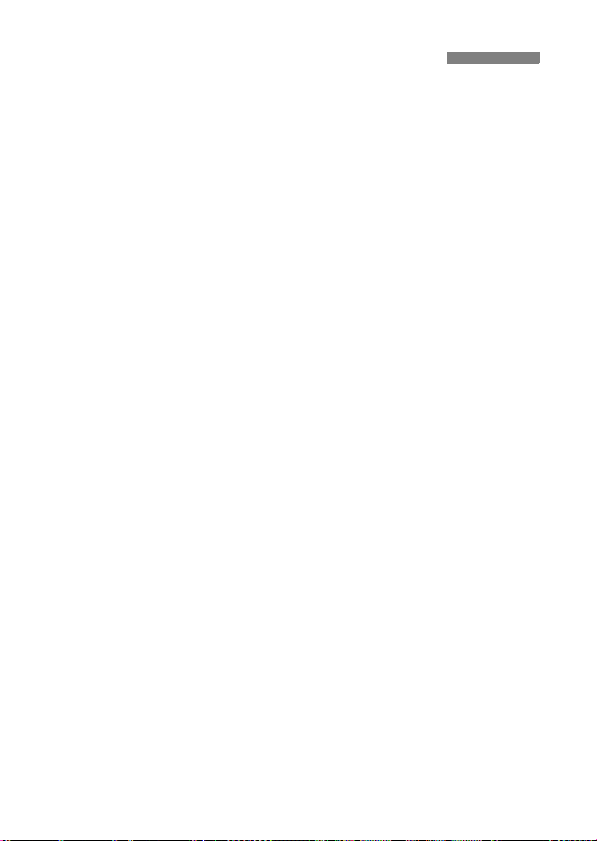
Försiktighetsåtgärder vid hantering
Skötsel av kameran
Kameran är ett precisionsinstrument. Tappa den inte och utsätt den inte för
stötar.
Kameran är inte vattentät och kan inte användas under vatten. Om du råkar
tappa kameran i vatten ska du genast ta kontakt med närmaste Canon
Service Center. Torka av vattendroppar med en torr trasa. Om kameran
har utsatts för salt luft torkar du av den med en väl urvriden fuktig trasa.
Placera aldrig kameran nära föremål som avger starka magnetiska fält, till
exempel en magnet eller en elmotor. Undvik också att använda eller placera
kameran nära föremål som avger starka radiovågor, till exempel en stor
antenn. Starka magnetfält kan orsaka felaktig funktion hos kameran eller
förstöra bilddata.
Placera aldrig kameran på varma platser, till exempel i en bil i starkt solljus.
Höga temperaturer kan orsaka felfunktion hos kameran.
Kameran innehåller elektroniska precisionskretsar. Försök aldrig ta isär
kameran själv.
Använd en gummiblåsa för att blåsa bort damm från objektiv, sökare,
reflexspegel och fokuseringsskiva. Använd inte rengöringsmedel som
innehåller organiska lösningsmedel för att rengöra kamerahus eller objektiv.
Om smutsen är svår att få bort lämnar du kameran till närmaste Canon
Service Center.
Vidrör inte kamerans elektriska kontakter med fingrarna. På så sätt
förhindrar du att kontakterna anfräts. Korroderade kontakter kan orsaka
felfunktion hos kameran.
Om kameran flyttas hastigt från en kall omgivning till ett varmt rum kan
kondens bildas på kameran och dess inre komponenter. Du undviker
kondens genom att placera kameran i en försluten plastpåse där den får
anpassa sig till den varmare temperaturen innan du tar ut den ur påsen.
Använd inte kameran om det har bildats kondens på den. På så sätt
undviker du att kameran skadas. Om det bildas kondens tar du bort
objektivet och tar ut kortet och batteriet ur kameran. Vänta tills kondensen
har dunstat innan du använder kameran igen.
Om kameran inte ska användas på en tid tar du ur batteriet och förvarar
kameran på en sval, torr och väl ventilerad plats. Även när du förvarar
kameran ska du trycka ner avtryckaren några gånger då och då för att
kontrollera att kameran fortfarande fungerar.
Undvik att förvara kameran i närheten av frätande kemikalier, till exempel
i ett mörkrum eller kemiskt laboratorium.
Om kameran inte har använts under en tid provar du alla funktioner innan du
använder den. Om du inte har använt kameran under en tid eller om du ska
ta en viktig bild låter du antingen en Canon-återförsäljare kontrollera den
eller kontrollerar själv att den fungerar som den ska.
12
Page 13
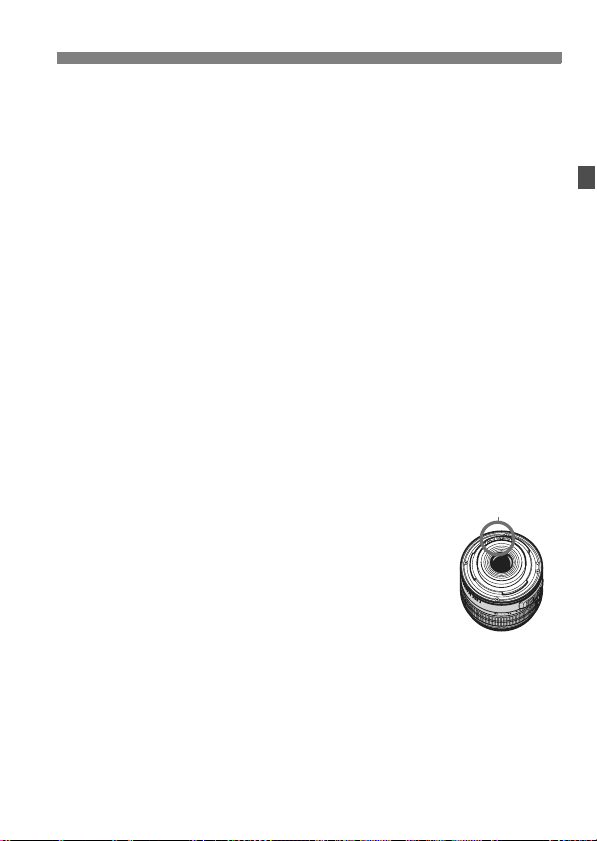
Försiktighetsåtgärder vid hantering
LCD-monitor
Trots att LCD-monitorn är tillverkad med teknik med mycket hög precision
och över 99,99 % effektiva pixels så kan det finnas ett fåtal döda pixels
bland de återstående 0,01 % eller färre pixels. Döda pixels som till exempel
bara visar svart eller rött är ingen felfunktion. De påverkar inte registreringen
av bilder.
Om LCD-monitorn lämnas påslagen under en längre tid kan
skärminbränning ske, där du ser rester av det som visats. Det är emellertid
endast tillfälligt och försvinner om du inte använder kameran under några
dagar.
I låga eller höga temperaturer kan LCD-monitorns visning verka långsam
eller se svart ut. Den återgår till det normala i rumstemperatur.
Kort
Observera följande för att skydda kortet och registrerade data på det:
Tappa, böj eller blöt inte ner kortet. Utsätt det inte för överdrivet våld,
stötar eller vibrationer.
Förvara inte och använd inte kortet i närheten av något med starkt
magnetfält, t.ex. en TV, högtalare eller magnet. Undvik också platser
med statisk elektricitet.
Placera inte kortet i starkt solljus eller nära en värmekälla.
Förvara kortet i en ask.
Förvara inte kortet på varma, dammiga eller fuktiga platser.
Objektiv
När du tar loss objektivet från kameran ska du sätta på
objektivlocket eller ställa objektivet med den bakre änden
uppåt, för att undvika repor på linsytor och elektriska
kontakter.
Kontakter
Försiktighetsåtgärder vid långvarig användning
Om du använder bildserier, Live View-fotografering eller videoinspelning under
en längre tid kan kameran bli mycket varm. Det är inget funktionsfel, men kan
orsaka lindriga brännskador på huden om du håller i kameran en längre tid.
13
Page 14

Snabbguide
För EF-S-objektiv
För EF-objektiv
1
2
3
4
Sätt i batteriet. (s. 26)
Information om hur du laddar batteriet
finns på sidan 24.
Fäst objektivet. (s. 33)
När du sätter fast EF-S-objektivet ska
du passa in det mot den vita punkten
på kameran. Andra objektiv passar du
in mot den röda punkten.
Ställ objektivets omkopplare för
fokuseringsmetod i läget <AF>
(autofokus).
(s. 33)
Öppna luckan och sätt
iett kort.
Håll kortet med etiketten riktad
mot dig och skjut in kortet.
(s. 31)
5
14
Ställ strömbrytaren i läget
(s. 27)
<1>.
Om menybilden Dat/Klock visas på
LCD-monitorn går du till sidan 29.
Page 15
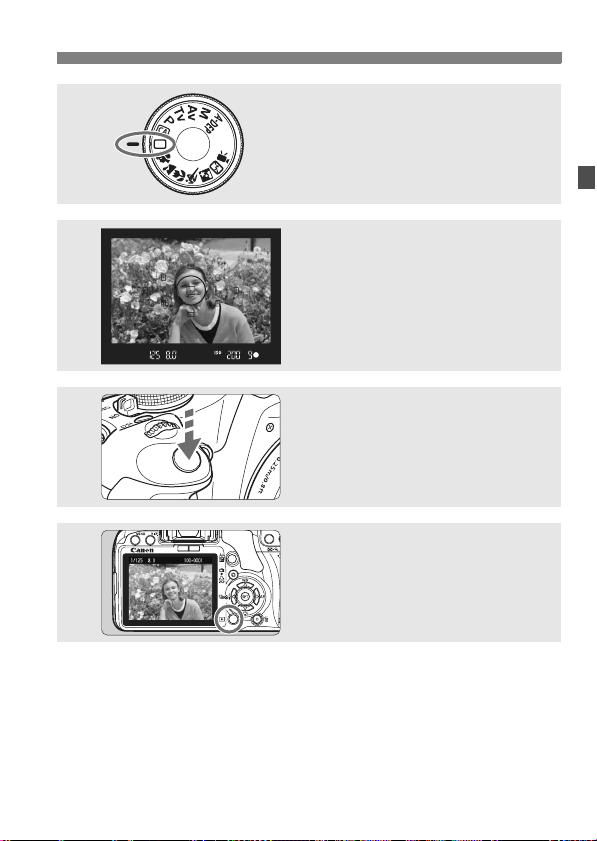
6
7
8
9
Snabbguide
Ställ inställningsratten i läget
<1> (Full automatik). (s. 44)
Alla nödvändiga kamerainställningar
görs automatiskt.
Ställ in skärpan på motivet.
(s. 37)
Titta i sökaren och rikta sökarens
mittparti över motivet. Tryck ned
avtryckaren halvvägs så ställer
kameran in skärpan på motivet.
Ta bilden. (s. 37)
Du tar bilden genom att trycka ned
avtryckaren helt.
Granska bilden. (s. 130)
Den tagna bilden visas i ungefär
2 sekunder på LCD-monitorn.
Om du vill visa bilden igen trycker
du på knappen <x> (s. 56).
Fotograferingsinställningarna som visas på LCD-monitorn stängs
av när ditt öga närmar sig sökarokularet.
Information om hur du raderar en bild finns i ”Radera bilder”
(s. 159).
15
Page 16
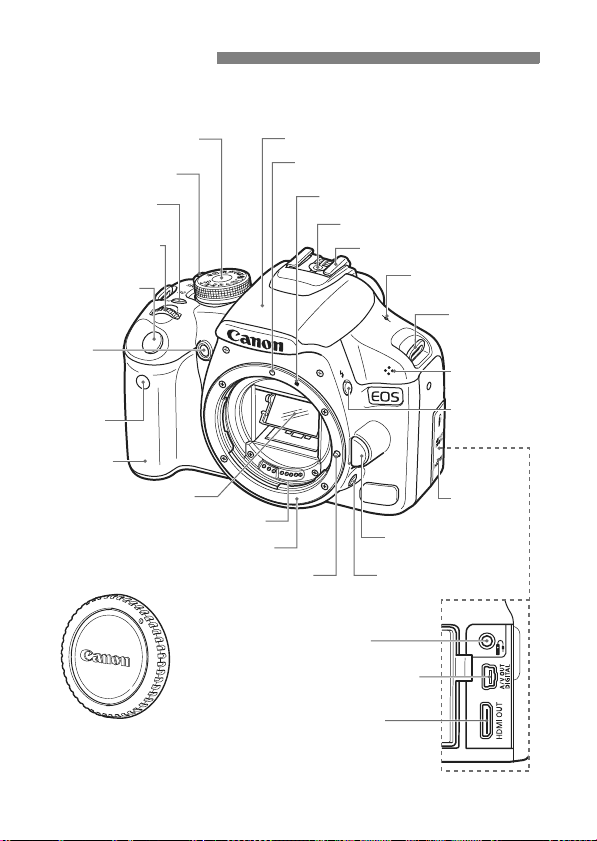
Delarnas namn
Namnen i fetstil anger de delar som förklaras fram till avsnittet
”Grundläggande fotografering och bildvisning”.
Inställningsratt (s. 20)
Strömbrytare (s. 27)
<Z> Knapp för
ISO-tal (s. 60)
<6> Inmatningsratt
(s. 4)
Avtryckare (s. 37)
Lampa för
minskning av
röda ögon/
självutlösare
(s. 63/69)
Fjärrkontrollsensor
(s. 104, 194)
Handgrepp
Inbyggd blixt/AF-hjälpbelysning (s. 62/139)
Punkt för fastsättning
av EF-objektiv (s. 33)
Punkt för fastsättning
av EF-S-objektiv (s. 33)
Blixtsynkroniseringskontakter
Tillbehörsfäste (s. 196)
<V> Filmplanmärke
(s. 49)
Fäste för
bärrem (s. 23)
Mikrofon
(s. 124)
<D>
(s. 62)
Blixtknapp
Spegel (s. 104, 145)
Kamerahuslock (s. 33)
16
Kontakter (s. 13)
Objektivfattning
Låsstift för objektiv Knapp för
Fjärrkontrollkontakt
(s. 194)
Ljud/video UT-/digitalkontakt
(s. 156, 164, 177)
HDMI mini UT-kontakt
(s. 157)
Kontaktskydd
Frigöringsknapp
för objektiv (s. 34)
skärpedjupskontroll (s. 80)
Page 17
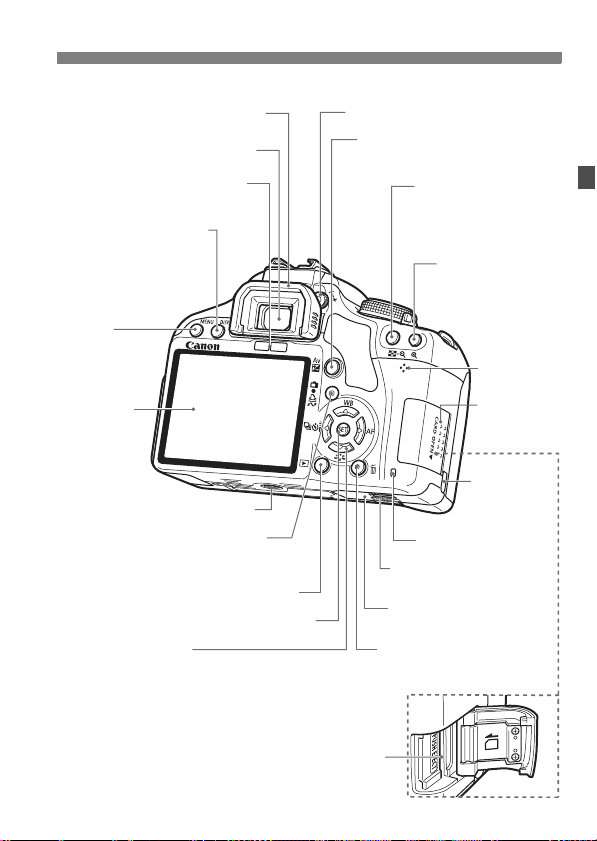
Delarnas namn
Ögonmussla (s. 195)
Sökarokular
Sensor för avstängd skärm
(s. 138)
<B>
Knapp för visning av
fotograferingsinställningar
(s. 42, 135)
<M>
Menyknapp (s. 38)
LCD-monitor
(s. 38, 131)
Stativgänga
<A/l> Knapp för Live Viewfotografering/Videoinspelning/
Skriva ut/Dela (s. 106/122/165, 178)
<x> Bildvisningsknapp (s. 56)
<0> Inställningsknapp (s. 38)
<S> Pilknappar (s. 38)
<WB> Knapp för val av vitbalans (s. 96)
<XA> Knapp för val av Picture Style (s. 73)
<Yi/Q> Knapp för val av matningsmetod (s. 68, 69)
<ZE> Knapp för val av autofokusmetod (s. 64)
Ratt för dioptriinställning (s. 36)
<O> Knapp för bländare/
exponeringskompensation (s. 81/84)
<A/I> Knapp
för AE-lås/FE-lås/
indexbild/förminska
(s. 94/95/148/150, 171)
<S/u>
Knapp för val av
fokuseringspunkt/
förstoring
(s. 66/150, 171)
Högtalare
(s. 152)
Minneskortlucka
(s. 31)
Uttag för
nätaggregat
(s. 193)
Åtkomstlampa (s. 32)
Frigöringsknapp för
batterilucka (s. 26)
Batterilucka (s. 26)
<L> Raderingsknapp (s. 159)
Kortplats (s. 31)
17
Page 18
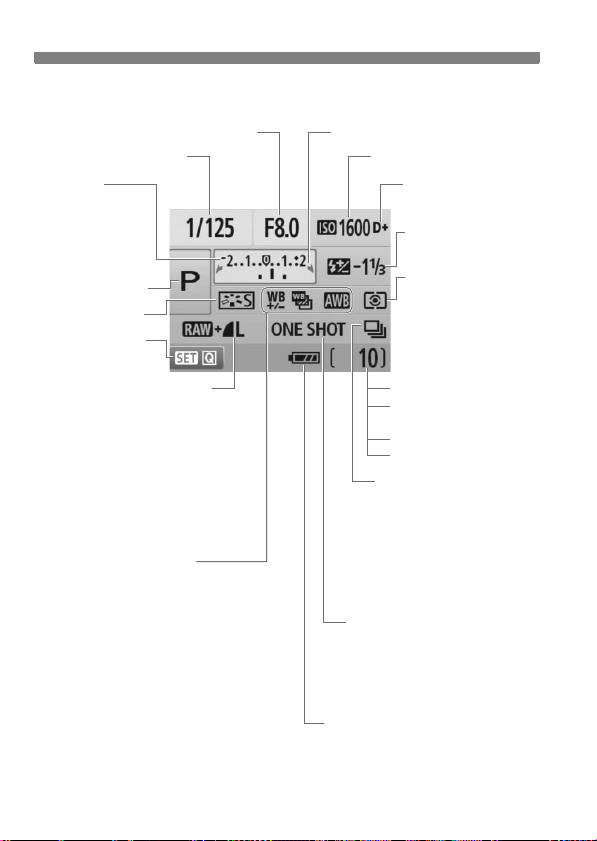
Delarnas namn
r
Visning av fotograferingsinställningar
Slutartid
Indikator för
exponeringsnivå
Exponeringskompensation
(s. 84)
AEB-intervall (s. 86)
Fotograferingsmetod
Picture Style (s. 73)
Direktkontrollsymbol
(s. 102)
Bildregistreringskvalitet (s. 70)
73 Stor/hög
83 Stor/normal
74 Medium/hög
84 Medium/normal
76 Liten/hög
86 Liten/normal
1 RAW
1+73 RAW+stor/hög
Vitbalansering (s. 96)
Q Auto
W Dagsljus
E Skugga
R Moln
Y Glödlampa
U Lysrör
I Blixt
O Egen
2 Vitbalanskompensation (s. 98)
B Vitbalansvariation (s. 99)
Bländarvärde
c Pekare för inmatningsratt (s. 75)
ISO-tal (s. 60)
Högdagerprioritet
(s. 186)
Exponeringskompensation
för blixt (s. 85)
Ljusmätmetod (s. 83)
Evaluerande ljusmätning
q
w Utsnittsmätning
r Spotmätning
e
Centrumvägd
genomsnittsmätning
Återstående bilder
Återstående bilder vid
vitbalansvariation
Självutlösarens tidsfördröjning
Bulbexponeringstid
Matningsmetod (s. 68, 69)
u Enbild
i Bildserier
Q Självutlösare/
Fjärrkontroll
l Självutlösare:2 s
q Självutlösare:Bildserie
Autofokusmetod (s. 64)
X One-Shot AF
9 AI Focus AF
Z AI Servo AF
g Manuell fokusering
Batterikontroll (s. 28)
zxcn
Endast de inställningar som för tillfället används visas.
18
Page 19
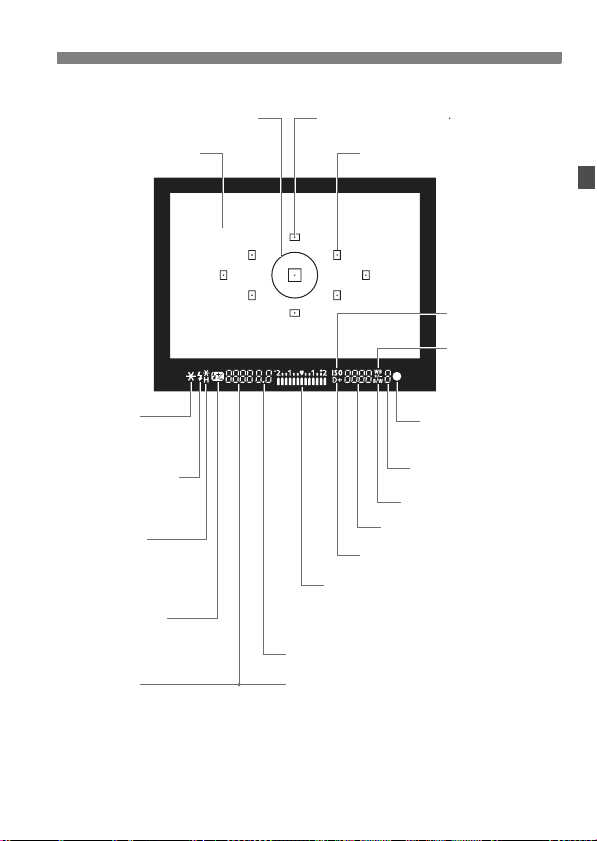
Sökarinformation
Spotmätningscirkel
Delarnas namn
Visning av AF-punkt < >
Fokuseringsskiva
<A> AE-lås/
AEB används
<D> Uppladdad blixt
Felaktig FE låsvarning
<e> Kort blixt synkroniseringstid
(FP-blixt)
<d> FE-lås/FEB används
<y> Exponerings kompensation för blixt
Slutartid
FE-lås (FEL)
Upptagen (buSY)
Inbyggd blixt laddas upp (D buSY)
AF-punkter
<Z>
ISO-tal
Vitbalanskompensation
<o> Fokuserings-
indikator
Max. antal bilder i en
bildserie
<0>
Monokrom fotografering
ISO-tal
<A> Högdagerprioritet
Indikator för exponeringsnivå
Exponeringskompensation
AEB-intervall
Indikator för tänd lampa för minskning av röda ögon
Bländarvärde
Varning för fullt kort (FuLL)
Varning för fel på kort (Err)
Varning för inget kort (Card)
Endast de inställningar som för tillfället används visas.
19
Page 20

Delarnas namn
Inställningsratt
Inställningsratten innehåller baszonens metoder, kreativa zonens
metoder och videoinspelningsmetoden.
Kreativa zonen
Med de här metoderna får du
större kontroll vid fotografering av
olika motiv.
d : Programautomatik (s. 58)
s : Bländarautomatik (s. 76)
f
: Tidsautomatik (s. 78)
a :
Manuell exponering (s. 81)
8: Skärpedjupsautomatik
(s. 82)
Baszonen
Du behöver bara trycka på
avtryckaren. Fotografering med full
automatik är lämpligt för motivet.
1: Full automatik (s. 44)
C: Creative Auto (s. 53)
k: Videoinspelning
Bildzon
(s. 121)
2 : Porträtt (s. 47)
3: Landskap (s. 48)
4 : Närbild (s. 49)
5: Sport (s. 50)
6 : Kvällsporträtt (s. 51)
7: Avstängd blixt (s. 52)
20
Page 21
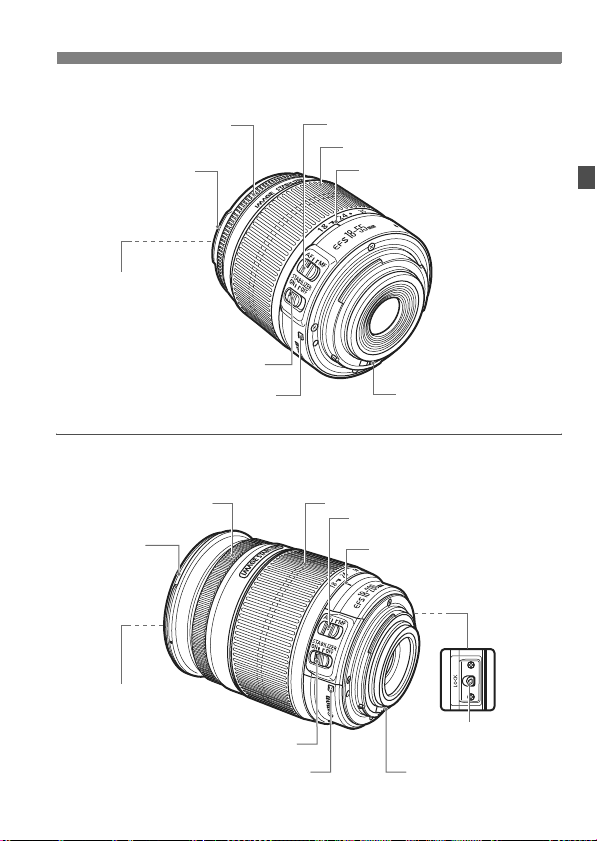
EF-S 18-55 mm f/3,5-5,6 IS-objektiv
Fokuseringsring (s. 67, 118)
Fäste för motljusskydd
(s. 217)
58 mm filtergänga
(framtill på objektivet)
Omkopplare för Image Stabilizer
Punkt för objektivfastsättning (s. 33) Kontakter (s. 13)
(bildstabilisator) (s. 35)
Omkopplare för fokuseringsmetod (s. 33)
Zoomring (s. 34)
Zoomlägesindex (s. 34)
EF-S 18-200 mm f/3,5-5,6 IS-objektiv
Fokuseringsring
(s. 67, 118)
Fäste för
motljusskydd
(s. 217)
Zoomring (s. 34)
Omkopplare för
fokuseringsmetod (s. 33)
Zoomlägesindex (s. 34)
Delarnas namn
72 mm filtergänga
(framtill på objektivet)
Låsspak för
Omkopplare för Image Stabilizer
Punkt för objektivfastsättning (s. 33) Kontakter (s. 13)
(bildstabilisator) (s. 35)
zoomring (s. 34)
21
Page 22
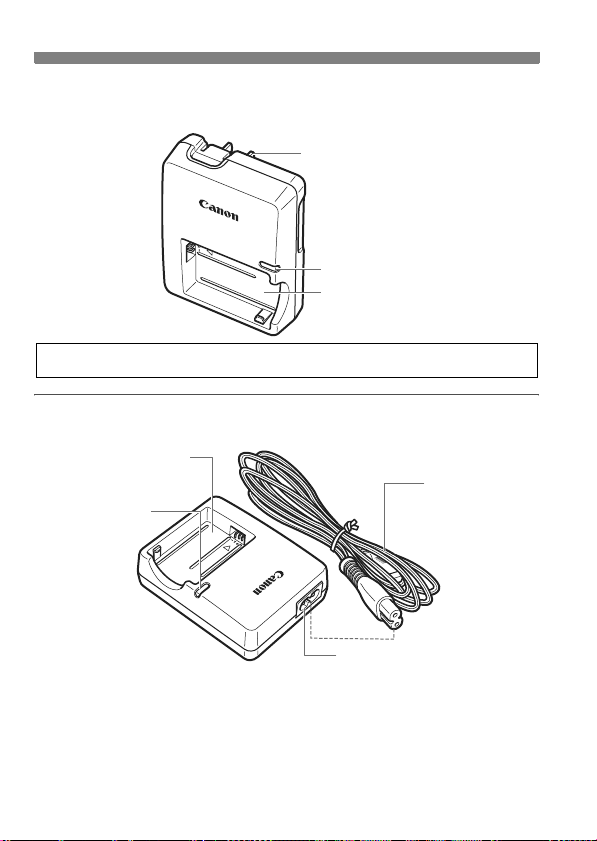
Delarnas namn
Batteriladdare LC-E5
Laddare för batteri LP-E5 (s. 24).
Nätkontakt
Laddningslampa
Batterifack
Laddaren ska installeras vertikalt eller i golvläge.
Batteriladdare LC-E5E
Laddare för batteri LP-E5 (s. 24).
Batterifack
Laddningslampa
Nätkabel
22
Uttag för nätkabel
Page 23
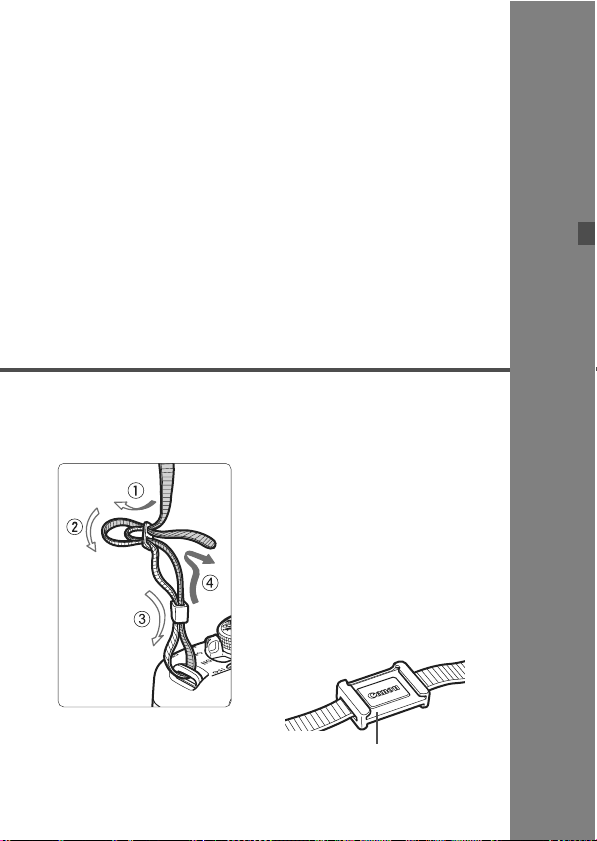
1
Börja använda kameran
I det här kapitlet får du inledande anvisningar innan du
börjar fotografera samt beskrivningar av grundläggande
kamerafunktioner.
Fästa remmen
För in remmens ände nedifrån
genom kamerans remfäste. För den
sedan genom remmens spänne
enligt bilden. Dra åt så att remmen
är spänd och kontrollera att remmen
inte kan lossna från spännet.
Okularlocket sitter fast på
remmen (s. 195).
Okularlock
23
Page 24

Ladda batteriet
LC-E5
LC-E5E
Ta bort skyddshöljet.
1
Sätt i batteriet.
2
Anslut batteriet ordentligt så som
bilden visar.
Utför momenten i omvänd ordning
när du tar ut batteriet.
Ladda batteriet.
3
För LC-E5
Fäll ut batteriladdarens stift enligt
pilen och sätt dem i ett eluttag.
För LC-E5E
Anslut nätkabeln till laddaren och sätt
i kontakten i eluttaget.
X Laddningen börjar automatiskt och
laddningslampan lyser röd.
X När batteriet är fulladdat lyser
laddningslampan grön.
Det tar cirka 2 timmar att ladda
ett helt urladdat batteri.
Hur lång tid det tar att ladda
batteriet beror på omgivningens
temperatur och batteriets
laddningsnivå.
24
Page 25
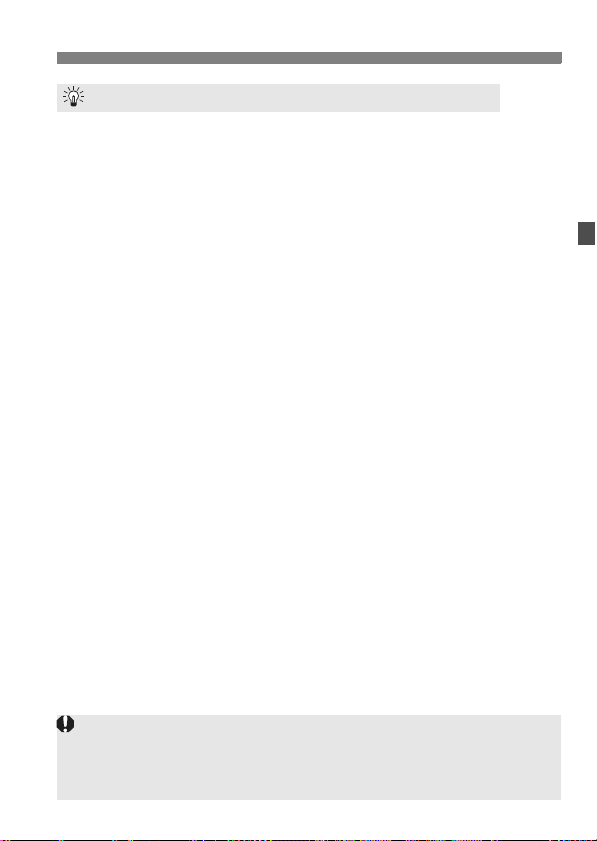
Ladda batteriet
Tips om hur du använder batteriet och laddaren
Ladda batteriet dagen före eller den dag du ska använda det.
Även när det inte används eller vid förvaring kommer ett laddat
batteri att gradvis laddas ur och förlora i kapacitet.
När du laddat batteriet tar du bort det och kopplar bort laddaren
från eluttaget.
När du inte använder kameran tar du bort batteriet.
Om batteriet lämnas i kameran under en längre tid avges en liten
ström vilket leder till att det laddas ur och att batterikapaciteten
minskar. Förvara batteriet med skyddsskiktet på. Om du förvarar
batteriet efter att det laddats upp kan batteriets prestanda försämras.
Batteriladdaren kan användas i andra länder.
Batteriladdaren är kompatibel med en strömkälla på 100 V AC
till 240 V AC 50/60 Hz. Vid behov ansluter du en strömadapter
för respektive land eller område. Anslut inte någon bärbar
spänningstransformator till batteriladdaren. Om du gör det kan
batteriladdaren skadas.
Om batteriet laddas ur snabbt även efter att det är fulladdat är
batteriet utslitet.
Köp ett nytt batteri.
Ladda inte något annat batteri än batteri LP-E5.
Batteri LP-E5 är speciellt tillverkat för Canon-produkter. Om du använder
det med en icke-kompatibel batteriladdare eller produkt kan det leda till
fel eller olyckor som Canon inte kan hållas ansvariga för.
25
Page 26
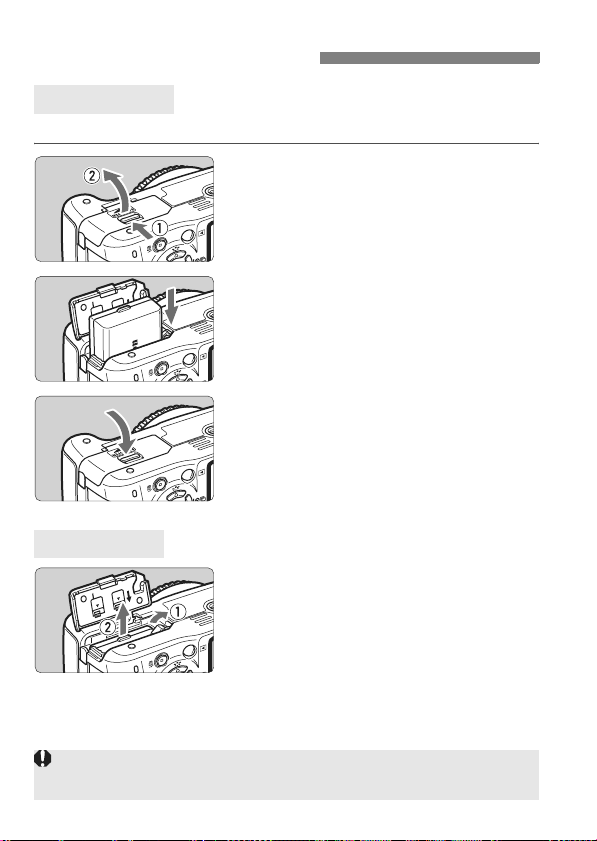
Sätta i och ta ur batteriet
Sätta i batteriet
Sätt i ett fulladdat batteri LP-E5 i kameran.
Öppna luckan till batterifacket.
1
Skjut låsspaken i pilens riktning och
öppna luckan.
Sätt i batteriet.
2
Sätt i änden med batterikontakterna.
Skjut in batteriet tills det fäster.
Stäng luckan.
3
Tryck på luckan tills den klickar fast.
Ta ur batteriet
Öppna luckan och ta ur batteriet.
Tryck på frigöringsknappen enligt
pilen och ta ur batteriet.
Var noga med att montera
skyddshöljet för att undvika
kortslutning.
När du öppnar luckan till batterifacket bör du vara noga med att inte öppna
den för mycket. Då kan gångjärnen gå sönder.
26
Page 27
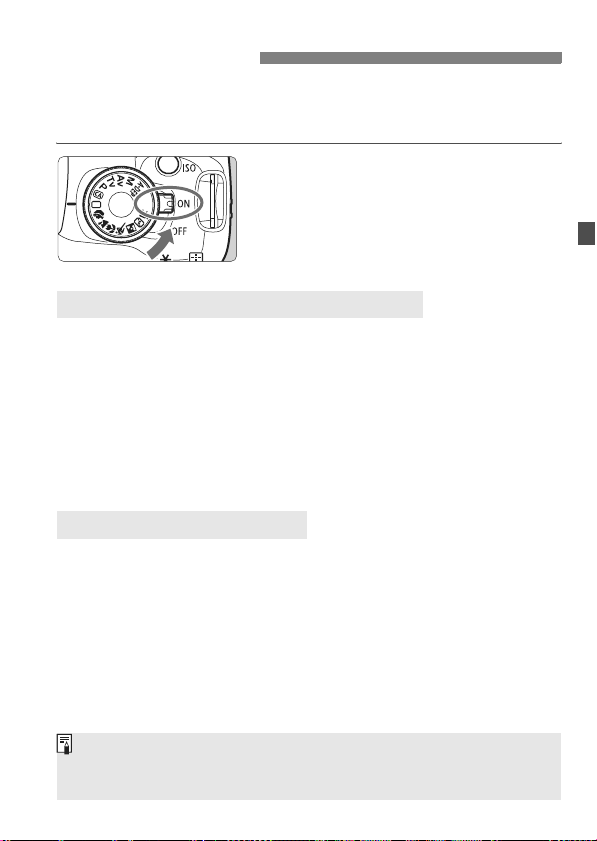
Slå på strömmen
Om menybilden för datum/klockslag visas när du slår på
strömbrytaren går du till sidan 29 för information om hur du ställer
in datum/klockslag.
<1> : Kameran sätts på.
<2> : Kameran är avstängd och går
Om automatisk självrengöring av sensorn
När strömbrytaren ställs i läget <1> eller <2> utförs
sensorrengöringen automatiskt. Under sensorrengöringen visas
<f> på LCD-monitorn. Det går till och med att fotografera under
sensorrengöringen genom att trycka ned avtryckaren halvvägs
(s. 37). Då stoppas sensorrengöringen och du kan ta en bild.
Om du slår på/stänger av strömbrytaren <1>/<2> med kort
intervall kan det hända att ikonen <f> inte visas. Det här är
normalt och inte något problem.
Om automatisk avstängning
För att spara batterikapacitet stängs kameran av automatiskt om
den inte använts på cirka 30 sekunder. Om du vill starta kameran
igen trycker du bara ned avtryckaren halvvägs (s. 37).
Du kan ändra tidsinställningen för automatisk avstängning med
menyalternativet [5 Autom avstängn] (s. 131).
inte att använda. Ställ in det
här läget när du inte använder
kameran.
Om du ställer strömbrytaren i läget <2> medan en bild registreras på
kortet visas [Registrerar ...] och strömmen stängs av efter att kortet slutfört
registreringen av bilden.
27
Page 28
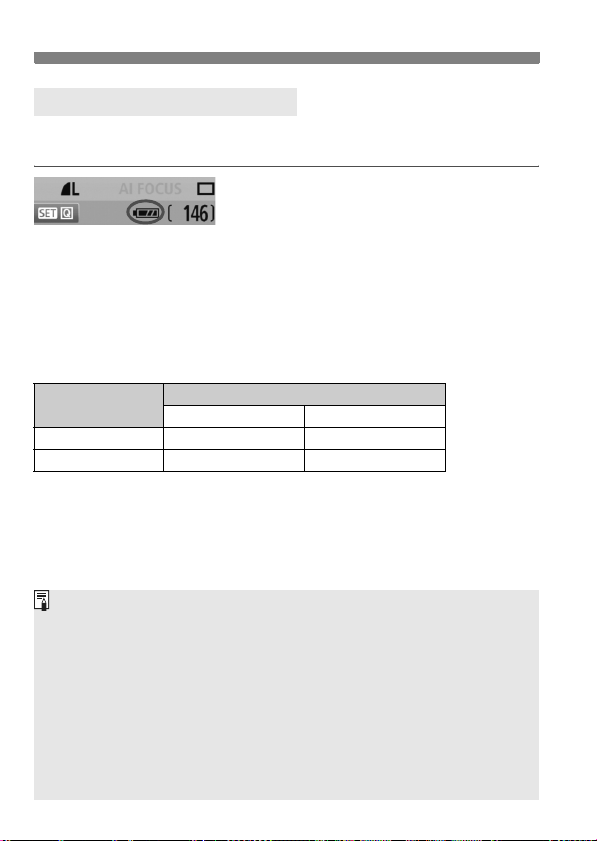
Slå på strömmen
Kontrollera batteriladdningen
När strömbrytaren står i läget <1> visas batteriladdningen som en av
fyra nivåer.
z : Batteriet har god laddning.
x : Batteriet har något svag
laddning, men tillräckligt
med ström återstår.
c : Batteriet tar snart slut.
n : Batteriet behöver laddas.
Batterikapacitet
Temperatur
Vid 23 °C 500 400
Vid 0 °C 490 380
Värdena i tabellen baseras på ett fulladdat batteri LP-E5, fotografering
med sökaren samt på CIPAs (Camera & Imaging Products Association)
standardtestmetoder.
Det antal bilder som verkligen kan tas kan vara lägre än vad som anges
här, beroende på fotograferingsförhållandena.
Om du trycker ned avtryckaren halvvägs under lång tid eller enbart
använder autofokus kan antalet bilder också minska.
Antalet bilder som kan tas minskar om LCD-monitorn används mycket.
Objektivet drivs av kamerans batteri. Beroende på vilket objektiv som
används kan antalet möjliga bilder vara lägre.
Objektivets Image Stabilizer (bildstabilisator) gör att du kan ta färre bilder
(batteriets livslängd förkortas).
Information om batterikapacitet vid Live View-fotografering finns på
sidan 107.
Fotograferingsförhållande
Ingen blixt 50 % blixt
[Ungefärligt antal bilder]
28
Page 29
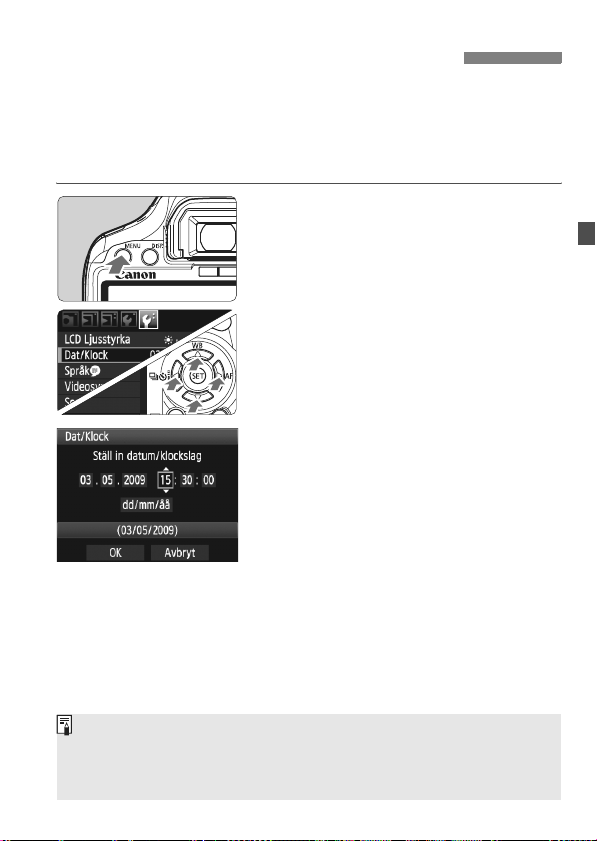
3 Ställa in datum och klockslag
När du slår på strömmen första gången eller om datum/klockslag har
återställts visas menybilden Dat/Klock. Följ steg 3 och 4 för att ställa in
datum/klockslag. Observera att det datum/klockslag som läggs till
i bilderna baseras på den här Dat/Klock-inställningen. Kom ihåg
att ställa in datum/klockslag.
Visa menyn.
1
Tryck på knappen <M> för att
visa menyn.
På fliken [6] väljer du [Dat/Klock].
2
Tryck på knappen <U> för att välja
fliken [6].
Tryck på knappen <V> för att välja
[
Dat/Klock
Ställ in datum och klockslag.
3
Tryck på knappen <U> för att välja
datum- eller klockslagstal.
Tryck på <0> så att a visas.
Tryck på knappen <V> för att ställa
in talet och tryck sedan på <0>.
(Återgår till b.)
Stäng menybilden för inställning.
4
Tryck på knappen <U> för att välja
[OK] och tryck sedan på <0>.
X Datum/klockslag ställs in.
Tryck på knappen <
till visningen av fotograferingsinställningar.
] och tryck sedan på <0>.
M
> för att återgå
Inställningen för datum/klockslag börjar när du trycker på <0> i steg 4.
Om du förvarar kameran utan batteri eller om kamerans batteri laddas ur
kan det hända att datum/klockslag nollställs. Om det inträffar ställer du
på nytt in datum/klockslag.
29
Page 30
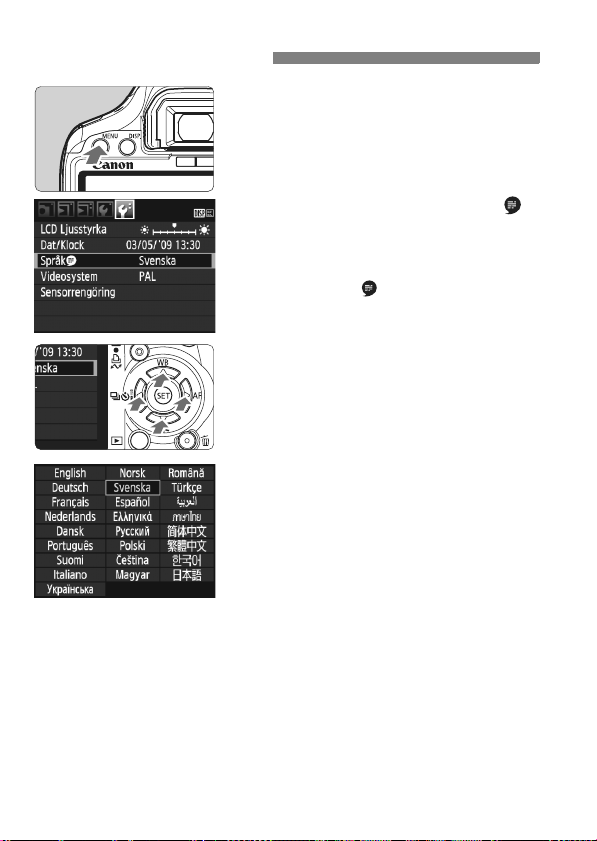
3 Ställa in språk
1
2
3
Visa menyn.
Tryck på knappen <M> för att
visa menyn.
På fliken [6] väljer du [Språk ].
Tryck på knappen <U> för att välja
fliken [6].
Tryck på knappen <V> för att
välja [Språk ] (tredje alternativet
uppifrån) och tryck sedan på <0>.
Ställ in önskat språk.
Tryck på knappen <S> för att välja
språk och tryck sedan på <0>.
X Menyspråket ändras.
Tryck på knappen <M> för
att återgå till visningen av
fotograferingsinställningar.
30
Page 31

Sätta i och ta ur SD-kortet
De bilder du tar registreras på ett kort (säljs separat).
Se till att kortets omkopplare för skrivskydd är ställd uppåt för
att tillåta skrivning/radering.
Sätta i kortet
Öppna luckan.
1
Öppna luckan genom att föra den i
pilarnas riktning.
Kortets omkopplare för
skrivskydd
Återstående bilder
Antalet återstående bilder beror på kortets återstående kapacitet,
bildregistreringskvalitet, ISO-tal etc.
Med menyalternativet [1 Utlös slutaren utan kort] inställt på
[Avaktivera] glömmer du inte att sätta i ett kort (s. 130).
Sätt i kortet.
2
Håll kortets etikettsida mot dig,
så som bilden visar, och skjut in
kortet tills det klickar fast.
Stäng luckan.
3
Stäng luckan och för den i pilens
riktning tills den klickar fast.
När du ställer strömbrytaren i läget
<1> visas antalet återstående
bilder på LCD-monitorn.
31
Page 32

Sätta i och ta ur SD-kortet
Ta ur kortet
Öppna luckan.
1
Ställ strömbrytaren i läget <2>.
Kontrollera att ”Registrerar...” inte
visas på LCD-monitorn.
Kontrollera att åtkomstlampan inte
Åtkomstlampa
När åtkomstlampan lyser eller blinkar betyder det att bilder
registreras på eller läses från kortet, raderas eller att data överförs.
När åtkomstlampan lyser eller blinkar ska du aldrig göra något av
följande. Om du gör det kan bilddata skadas. Du kan också skada
kortet eller kameran.
• Öppna kortplatsluckan.
• Ta ut batteriet.
• Skaka kameran eller utsätta den för stötar.
Om det redan finns bilder på kortet kan det hända att bildnumreringen
inte börjar på 0001. (s. 132).
Vidrör inte kortets kontakter med fingrarna eller metallobjekt.
Om ett felmeddelande relaterat till kortet visas på LCD-monitorn tar du
ut kortet och sätter sedan i det igen. Om felet kvarstår använder du ett
annat kort.
Om du har möjlighet att överföra alla bilder på kortet till en dator överför
du alla bilder och formaterar sedan kortet (s. 40). Då är det möjligt att
kortet börjar fungera normalt igen.
blinkar och öppna sedan luckan.
Ta ut kortet.
2
Tryck försiktigt in kortet och släpp
sedan. Kortet kommer att sticka ut.
Dra kortet rakt ut och stäng sedan
luckan.
32
Page 33

Fästa och ta bort ett objektiv
Fästa ett objektiv
Ta bort skyddslocken.
1
Ta bort det bakre objektivlocket och
kamerahuslocket genom att vrida
dem i pilarnas riktning.
Punkt för fastsättning av EF-S-objektiv
Punkt för fastsättning av EF-objektiv
Minska risken för damm
När du byter objektiv bör du göra det på en plats med så lite damm som möjligt.
När du förvarar kameran utan monterat objektiv ska du sätta på
kamerahuslocket.
Ta bort damm från kamerahuslocket innan du sätter på det.
Fäst objektivet.
2
Rikta in EF-S-objektivet mot
kamerans vita punkt för fastsättning
av EF-S-objektiv och vrid objektivet
enligt pilen tills det klickar fast.
Om du fäster ett objektiv som inte
är av typen EF-S riktar du in det mot
den röda punkten för fastsättning av
EF-objektiv.
Ställ objektivets omkopplare för
3
fokuseringsmetod i läget <AF>
(autofokus).
Om den är inställd på läget <MF>
(manuell fokus) kommer
autofokuseringen inte att fungera.
Ta bort det främre objektivlocket.
4
33
Page 34

Fästa och ta bort ett objektiv
Om zoomning
Om du vill zooma vrider du på objektivets
zoomring med fingrarna.
Om du vill zooma gör du det innan du
ställer in skärpan. Om du vrider på
zoomringen efter att du ställt in fokus
kan fokus gå förlorad igen.
Ta bort objektivet
Tryck in objektivets
frigöringsknapp och vrid
objektivet i pilens riktning.
Vrid objektivet tills det tar stopp och ta
sedan bort det.
Sätt på det bakre objektivlocket på
det borttagna objektivet.
För dem som har ett EF-S 18-200 mm f/3,5-5,6 IS-objektiv:
Du kan förhindra att objektivet förlängs
medan du bär runt det. Ställ in
zoomringen på den minsta brännvidden
(18 mm) och skjut sedan zoomringens
låsspak mot <LOCK>. Zoomringen kan
bara låsas vid den mista brännvidden.
Titta aldrig direkt på solen genom ett objektiv. Du kan förlora synen.
Om den främre delen (fokuseringsringen) på objektivet roterar under
autofokuseringen ska du inte röra den roterande delen.
Brännviddsfaktor
Eftersom bildsensorstorleken
är mindre än bildytan på en
35-millimetersfilm ser det ut som
om objektivets brännvidd ökats
med 1,6x.
34
Bildsensorstorlek
(22,3 x 14,9 mm)
Bildyta för
35-millimetersfilm
(36 x 24 mm)
Page 35

Om objektivets Image Stabilizer (bildstabilisator)
När du använder IS-objektivets inbyggda Image Stabilizer
(bildstabilisator) korrigeras skakningsoskärpan så att bilden inte blir lika
suddig. Tillvägagångssättet som förklaras här baseras på objektivet
EF-S 18-55 mm f/3,5-5,6 IS som ett exempel.
* IS står för Image Stabilizer (bildstabilisator).
Ställ omkopplaren för
1
bildstabilisering i läget <1>.
Ställ kamerans strömbrytare
i läget <1>.
Tryck ned avtryckaren halvvägs.
2
X Image Stabilizer (bildstabilisator)
fungerar.
Ta bilden.
3
När bilden i sökaren verkar stadig
trycker du ned avtryckaren helt för
att ta bilden.
Image Stabilizer (bildstabilisator) hjälper inte för motiv som rör sig.
Det är inte säkert att Image Stabilizer (bildstabilisator) är effektiv vid
mycket skakiga förhållanden som t.ex. på en gungande båt.
Image Stabilizer (bildstabilisator) fungerar när omkopplaren för
fokuseringsmetod är ställd antingen i läget <f> eller <g>.
Om kameran fästs på ett stativ kan du spara batterikapacitet genom att
ställa omkopplaren för bildstabilisering i läget <2>.
Image Stabilizer (bildstabilisator) fungerar även när kameran är fastsatt
på ett enbensstativ.
På vissa IS-objektiv kan du manuellt växla bildstabiliseringsmetod så att
den passar dina fotograferingsförhållanden. Objektiven EF-S 18-55 mm
f/3,5-5,6 IS och EF-S 18-200 mm f/3,5-5,6 IS växlar dock
bildstabiliseringsmetod automatiskt.
35
Page 36

Grundfunktioner
Justera sökarens skärpa
Vrid ratten för dioptriinställning.
Vrid ratten åt vänster eller höger tills
de nio AF-punkterna i sökaren ser
skarpa ut.
Om du inte får en tillräckligt skarp sökarbild med dioptriinställning
rekommenderar vi att du använder korrektionslins E (10 typer säljs separat).
Hålla kameran
Du får skarpa bilder genom att hålla kameran stadigt, så att
skakningsoskärpan minimeras.
Fotografering med vertikal kameraFotografering med horisontal kamera
1. Håll kameran i ett stadigt grepp med höger hand.
2. Håll under objektivet med vänster hand.
3. Tryck lätt på avtryckaren med högerhandens pekfinger.
4. Tryck armarna och armbågarna lätt mot kroppens framsida.
5. Håll kameran tätt mot ansiktet och titta genom sökaren.
6. För att få bra balans sätter du ena foten lite framför den andra.
Mer information om att fotografera samtidigt som du tittar på LCD-monitorn
finns på sidan 105.
36
Page 37

Grundfunktioner
Avtryckare
Avtryckaren har två steg. Du kan trycka ned den halvvägs. Sedan kan
du trycka ned den helt.
Trycka ned halvvägs
Autofokus och automatik för ljusmätning
(inställning av slutartid och
bländarvärde) aktiveras.
Exponeringsinställningen (slutartid och
bländarvärde) visas i sökaren. (0)
Trycka ned helt
Slutaren utlöses och en bild tas.
Undvika skakningsoskärpa
Kamerarörelser vid exponeringstillfället kallas för skakningsoskärpa.
Skakningsoskärpa kan ge suddiga bilder. Undvik skakningsoskärpa
genom att tänka på följande:
• Håll kameran stadigt så som visas på föregående sida.
• Tryck ned avtryckaren halvvägs för att ställa in skärpan med
autofokus och tryck sedan ned avtryckaren helt.
Om du trycker ned avtryckaren helt utan att trycka ned den halvvägs
först eller om du trycker ned den halvvägs och sedan omedelbart trycker
ned den helt, så blir det en kort fördröjning innan bilden tas.
Även vid menyvisning, bildvisning och bildregistrering kan du omedelbart
återgå till fotograferingsklart läge genom att trycka ned avtryckaren
halvvägs.
37
Page 38

3 Menyhantering
Du kan ställa in olika funktioner med menyerna, bl.a. bildregistreringskvalitet
och datum/klockslag. Se på LCD-monitorn samtidigt som du använder knappen
<
M
>, pilknapparna <S> och knappen <0> på kamerans baksida.
Knappen <M>
Knappen <0>
LCD-monitor
Menyskärm
Baszonens metoder Videoinspelningsmetod
* I baszonens metoder och videoinspelningsmetoden visas inte vissa flikar
och menyalternativ.
Kreativa zonens metoder
3 Bildvisning
1
Fotografering
Flik
<S> Pilknappar
5 Inställningar
9 Min meny
38
Menyalternativ
Menyinställningar
Page 39

Göra menyinställningar
1
2
3
4
5
6
3 Menyhantering
Visa menyn.
Tryck på knappen <M> för att
visa menyn.
Välj en flik.
Tryck på knappen <U> för att välja en flik.
Du kan också vrida på ratten <6>
för att välja en flik.
Välj önskat alternativ.
Tryck på knappen <V> för att
välja ett alternativ och tryck sedan
på <0>.
Välj inställningen.
Tryck på knappen <V> eller <U>
för att välja inställningen. (För vissa
inställningar måste du trycka på antingen
<
V
Ställ in ett värde.
Bekräfta inställningen genom att
Stäng menyn.
> eller <U> för att välja den.)
Den aktuella inställningen visas i blått.
trycka på <0>.
Tryck på knappen <
till visningen av fotograferingsinställningar.
M
> för att återgå
Följande förklaringar av olika menyfunktioner utgår ifrån att du har tryckt
på knappen <M> så att menybilden visas.
En lista med menyfunktioner finns på sidan 200.
39
Page 40

3 Formatera kortet
Om kortet är nytt eller tidigare har formaterats med en annan kamera
eller med en dator, formaterar du kortet med kameran.
När kortet formateras raderas alla bilder och alla data på
kortet. Även skyddade bilder raderas, så se till att där inte
finns något som du vill behålla. Vid behov överför du bilderna
till exempel till en dator innan du formaterar kortet.
Välj [Formatera].
1
På fliken [5] väljer du [Formatera]
och trycker sedan på <0>.
Formatera kortet.
2
Välj [OK] och tryck sedan på <0>.
X Kortet formateras.
X När formateringen är avslutad visas
menyn igen.
För lågnivåformatering trycker du på
knappen <L>, markerar
[Lågnivåformatering] med <X> och
väljer sedan [OK].
40
Page 41

3 Formatera kortet
Utför [Formatera] i följande fall:
Kortet är nytt.
Kortet har formaterats med en annan kamera eller med en
dator.
Kortet är fullt med bilder eller data.
Ett felmeddelande relaterat till kortet visas (s. 209).
Om lågnivåformatering
Gör en lågnivåformatering om kortets registrerings- eller läshastighet
verkar långsam.
Eftersom lågnivåformatering raderar alla registrerbara sektorer på kortet tar
formateringen något längre tid än en vanlig formatering.
Du kan stoppa lågnivåformateringen genom att välja [Avbryt]. Även i det
här fallet har den vanliga formateringen slutförts och du kan använda kortet
som vanligt.
När minneskortet formateras eller raderas ändras bara
filhanteringsinformationen. Faktiska data raderas inte helt och hållet. Du bör
vara medveten om det när du säljer eller slänger kortet. Innan du kasserar
kortet bör du utföra lågnivåformatering eller förstöra kortet för att förhindra
att personliga data kommer ut.
Den kapacitet som anges för minneskortet på menybilden för
kortformatering kan vara mindre än den kapacitet som anges på kortet.
41
Page 42

Växla skärm på LCD-monitorn
På LCD-monitorn kan du visa skärmen med fotograferingsinställningar,
menyskärmen, bilder osv.
Fotograferingsinställningar
Visas när kameran slås på.
När ditt öga närmar sig sökarokularet
stänger sensorn för avstängd skärm
(s. 17, 138) automatiskt av LCDmonitorn. Det här förhindrar att den
ljusa LCD-monitorn stör din vy. LCDmonitorn slås på igen när du tar bort
ögat från sökarokularet.
När menyskärmen eller bilden visas så som nedan kan du
omedelbart återgå till skärmen för fotograferingsinställningar
(visas till vänster) genom att trycka ned avtryckaren halvvägs.
Genom att trycka på knappen <B> slår du på eller stänger av visningen.
Om du tittar genom sökaren med solglasögon kan det hända att
LCD-monitorn inte stängs av automatiskt. Tryck i så fall på knappen
<B> för att stänga av monitorn.
Om det finns lysrörbelysning i närheten kan LCD-monitorn stängas av.
Om detta inträffar tar du bort kameran från lysrörsbelysningen.
Menyer Tagen bild
Visas när du trycker på
knappen <M>. Återgå till
föregående menybild genom
att trycka på knappen igen.
42
Visas när du trycker på
knappen <x>. Återgå till
föregående menybild genom
att trycka på knappen igen.
Page 43

2
Grundläggande fotografering
och bildvisning
I det här kapitlet förklaras hur du på bästa sätt använder
baszonens metoder på inställningsratten samt hur du
visar bilder.
Med baszonens metoder behöver du bara sikta och trycka av
så ställer kameran automatiskt in allt
misslyckade bilder på grund av förväxlade funktioner går det inte
att ändra fotograferingsinställningarna i baszonens metoder. De
inställningar (funktioner som ställs in automatiskt) som inte går att
ställa in av användaren är nedtonade.
Om Auto Lighting Optimizer (Auto ljuskorrigering)
I baszonens metoder kommer Auto Lighting Optimizer (Auto ljuskorrigering) att
justera bilden automatiskt för att få den lämpligaste ljusstyrkan och kontrasten.
Den aktiveras också som standard i den kreativa zonens metoder (s. 186).
(s. 198). För att undvika
B
a
s
z
o
n
e
n
43
Page 44

1 Fotografera med full automatik
Ställ inställningsratten
1
iläget<1>.
AF-punkt
Fokuseringsindikator
Rikta valfri AF-punkt mot motivet.
2
Alla AF-punkterna används för att
ställa in fokus och generellt hamnar
det närmaste motivet i fokus.
Om du riktar den centrala AF-punkten
mot motivet blir fokuseringen enklare.
Ställ in skärpan på motivet.
3
Tryck ned avtryckaren halvvägs så
ställer objektivet in skärpan.
X Pricken i den AF-punkt där skärpan
ställs in blinkar till i rött. Samtidigt
hörs en pipsignal och
fokuseringsindikatorn <o> i sökaren
tänds.
X Om den inbyggda blixten behöver
användas fälls den upp automatiskt.
Ta bilden.
4
Du tar bilden genom att trycka ned
avtryckaren helt.
X Den tagna bilden visas i ungefär
2 sekunder på LCD-monitorn.
Om den inbyggda blixten är uppfälld
trycker du ned den med fingret.
44
Page 45

1 Fotografera med full automatik
Vanliga frågor
Fokuseringsindikatorn <o> blinkar och fokus ställs inte in.
Placera AF-punkten över ett område med bra kontrast och tryck
sedan ned avtryckaren halvvägs (s. 192). Om du står för nära
motivet backar du lite och försöker sedan igen.
Ibland blinkar flera AF-punkter samtidigt.
Det betyder att skärpan är inställd vid alla dessa punkter. Så länge
AF-punkten som täcker det önskade motivet blinkar kan du ta bilden.
Pipsignalen fortsätter pipa svagt. (Fokuseringsindikatorn <o>
tänds inte.)
Det betyder att kameran fokuserar kontinuerligt på ett rörligt motiv.
(Fokuseringsindikatorn <o> tänds inte.) När pipsignalen ljuder kan
du trycka ned avtryckaren helt och fotografera ett rörligt motiv med
skärpan inställd.
När avtryckaren trycks ned halvvägs ställs inte skärpan in på
motivet.
Om omkopplaren för fokuseringsmetod på objektivet är inställd
på <MF> (Manuell fokusering) fokuserar inte kameran. Ställ
omkopplaren för fokuseringsmetod i läget <AF> (Autofokus).
Blixten fälls upp även i dagsljus.
För motiv i motljus kan du fälla upp blixten för att minska hårda
skuggor på motivet.
I svagt ljus avfyrar den inbyggda blixten en serie blixtar.
För att hjälpa autofokuseringen kan den inbyggda blixten fyra av en
serie blixtar när du trycker ned avtryckaren halvvägs. Det kallas för
AF-hjälpbelysning. Dess räckvidd är upp till ca. 4 meter.
Bilden blev för mörk trots att jag använde blixt.
Motivet är för långt bort. Motivet ska vara inom 5 meter från kameran.
När blixten användes blev den nedre delen av bilden onaturligt
mörk.
Motivet är för nära kameran och objektivet har skapat en skugga. Motivet
ska vara minst 1 meter från kameran. Om du monterat ett motljusskydd
på objektivet bör du ta bort det innan du tar bilder med blixt.
45
Page 46

1 Tekniker med full automatik
Komponera om bilden
Beroende på omgivningen placerar du motivet till vänster eller till höger
för att skapa en balanserad bakgrund och ett bra perspektiv.
När du använder metoden <1> (Full automatik) låses fokusen när
du trycker ned avtryckaren halvvägs för att ställa in fokus på ett
stillastående motiv. Du kan sedan komponera om bilden och trycka
ned avtryckaren helt för att ta bilden. Det kallas för ”fokuseringslås”.
Fokuseringslås kan användas också för andra av baszonens metoder
(utom <5> Sport).
Fotografera ett rörligt motiv
Om motivet rör sig (avståndet till kameran ändras) under eller efter
att du ställt in fokus när du använder metoden <1> (Full automatik)
aktiveras AI Servo AF och fokuserar kontinuerligt på motivet. Så
länge du riktar AF-punkten på motivet samtidigt som du trycker ned
avtryckaren halvvägs är fokuseringen aktiv. När du vill ta bilden trycker
du ned avtryckaren helt.
46
Page 47

2 Fotografera porträtt
Metoden <2> (Porträtt) gör bakgrunden oskarp så att det mänskliga
motivet blir mer framträdande. Den får även hudtoner och håret att se
mjukare ut än med metoden <1> (Full automatik).
Tips vid fotografering
Ju större avstånd mellan motiv och bakgrund desto bättre.
Ju större avståndet är mellan motivet och bakgrunden desto mer
oskarp kommer bakgrunden att bli. Motivet blir också mer
framträdande framför en plan, mörk bakgrund.
Använd ett teleobjektiv.
Om du har ett zoomobjektiv använder du den maximala brännvidden
för att låta motivet från midjan och upp fylla upp bildytan. Flytta
eventuellt närmare motivet.
Ställ in fokus på ansiktet.
Kontrollera att AF-punkten som täcker ansiktet blinkar i rött.
Om du håller ned avtryckaren kan du ta en bildserie för att få olika poser
och ansiktsuttryck. (Max. cirka 3,4 bilder/sek.)
Om den inbyggda blixten behöver användas fälls den upp automatiskt.
47
Page 48

3 Fotografera landskap
Använd metoden <3> (Landskap) för utsträckta vyer, nattmiljöer eller
för att få skärpa både på nära och långt håll. Gröna och blå färger blir
också mer livfulla och skarpa än med metoden <1> (Full automatik).
Tips vid fotografering
Med ett zoomobjektiv använder du minsta brännvidden.
När du använder ett zoomobjektivs minsta brännvidd får motiv både
på nära och långt håll bättre skärpa än med maximal brännvidd.
Det ger även landskapet en bättre bredd.
Fotografera nattmiljöer.
Eftersom den inbyggda blixten är
avaktiverad är den här metoden även bra
för att fotografera nattmiljöer. Använd ett
stativ för att undvika skakningsoskärpa.
Om du vill fotografera en person mot en
kvällsmiljö ställer du inställningsratten i
läget <6> (Kvällsporträtt) och använder
ett stativ (s. 51).
48
Page 49

4 Fotografera närbilder
När du vill fotografera blommor eller små föremål på nära håll använder
du metoden <4> (Närbild). Om du vill få små föremål att verka mycket
större använder du ett makroobjektiv (säljs separat).
Tips vid fotografering
Använd en enkel bakgrund.
En enkel bakgrund gör att blommor osv. framträder bättre.
Flytta motivet så nära som möjligt.
Kontrollera objektivets minsta fokuseringsavstånd. Vissa objektiv har
angivelser som <40.25m>. Objektivets minsta fokuseringsavstånd
mäts från markeringen <V> (filmplan) på kameran till motivet. Om
du befinner dig för nära motivet blinkar fokuseringsindikatorn <o>.
Vid svagt ljus avfyras den inbyggda blixten. Om du är för nära
motivet och nederdelen av bilden ser mörk ut flyttar du längre bort
från motivet.
Med ett zoomobjektiv använder du den maximala brännvidden.
Om du har ett zoomobjektiv och använder den maximala
brännvidden kommer motivet att se större ut.
49
Page 50

5 Fotografera rörliga motiv
Om du vill fotografera ett rörligt motiv, vare sig det är ett barn som
springer eller en bil i rörelse, använder du metoden <5> (Sport).
Tips vid fotografering
Använd ett teleobjektiv.
Vi rekommenderar att du använder ett teleobjektiv så att du kan
fotografera från långt håll.
Använd den centrala AF-punkten för att ställa in fokus.
Placera den centrala AF-punkten över motivet och tryck sedan ned
avtryckaren halvvägs så ställs skärpan in automatiskt. Under den
automatiska fokuseringen fortsätter pipsignalen att ljuda svagt.
Om fokus inte kan ställas in blinkar fokuseringsindikatorn <o>.
När du vill ta bilden trycker du ned avtryckaren helt. Om du håller
ned avtryckaren aktiveras bildserier (max. cirka 3,4 bilder per sek.)
och autofokusering.
Vid svagt ljus när skakningsoskärpa lätt inträffar blinkar slutartidsvisning
i sökaren längst ned till vänster. Håll kameran stadigt och ta bilden.
50
Page 51

6 Fotografera porträtt på kvällen
Om du vill fotografera porträtt på kvällen och få en naturlig exponering
på bakgrunden använder du metoden <6> (Kvällsporträtt).
Tips vid fotografering
Använd ett vidvinkelobjektiv och ett stativ.
Om du använder ett zoomobjektiv använder du minsta brännvidden
för att få en bred nattvy. Använd också ett stativ för att undvika
skakningsoskärpa.
Ha personen inom 5 meter från kameran.
Vid svagt ljus avfyras den inbyggda blixten automatiskt för att få bra
exponering av personen. Den inbyggda blixtens räckvidd är 5 meter
från kameran.
Fotografera även med <1> (Full automatik).
Eftersom det lätt blir skakningsoskärpa vid kvällsfotografering
rekommenderar vi även fotografering med metoden <1>
(Full automatik).
Be personerna på bilden att stå stilla även efter att blixten har avfyrats.
Om självutlösaren också används blinkar självutlösarlampan efter att
bilden tagits.
51
Page 52

7 Avaktivera blixten
I de fall fotografering med blixt är förbjuden använder du metoden
<7> (Avstängd blixt). Denna metod är också bra i miljöer med
levande ljus när du vill fånga omgivningens ljus.
Tips vid fotografering
Om siffervisningen i sökaren blinkar ska du vara noga med att
hålla kameran stadigt.
Vid svagt ljus när skakningsoskärpa lätt inträffar blinkar
slutartidsvisning i sökaren. Håll kameran stadigt eller använd ett
stativ. Om du använder ett zoomobjektiv använder du minsta
brännvidden för att minska oskärpa som orsakas av kamerarörelser.
Ta porträttbilder utan blixt.
Vid svagt ljus får personen inte röra sig förrän bilden är tagen.
Om personen rör sig under exponeringen kan han eller hon bli
oskarp på bilden.
52
Page 53

C Fotografera med Creative Auto
Med baszonens metoder, förutom <C> (Creative Auto), kan du
hantera allt, men med <C> Creative Auto kan du enkelt ändra
bildens ljusstyrka, skärpedjup, färgton (Picture Style) osv.
Standardinställningarna är desamma som för <1> (Full automatik).
* CA står för Creative Auto.
Ställ inställningsratten
1
i läget <C>.
X Menybilden Creative Auto visas på
LCD-monitorn.
Tryck på <0>.
2
Du kan använda knappen <S> för
att välja funktion. (7)
Information om varje funktion finns på
sidan 54-55.
Ställ in ett värde.
3
Tryck på knappen <S> för att välja
funktion.
X En kort beskrivning av den valda
funktionen visas längst ned på
skärmen.
Ändra inställning med ratten <6 >.
Tryck ned avtryckaren halvvägs för
att återgå till menybilden i steg 2.
Ta bilden.
4
Du tar bilden genom att trycka ned
avtryckaren helt.
Om du ändrar fotograferingsmetod eller om strömmen stängs av via
automatisk avstängning (s. 131) eller genom att strömbrytaren ställs
i läget <2> återställs inställningarna för Creative Auto till
standardinställningarna. Bildregistreringskvaliteten samt inställningarna
för självutlösaren och fjärrkontrollen bibehålls.
53
Page 54

C Fotografera med Creative Auto
Slutartid och bländare
(6)
Batterikontroll
(1)
(2)
(3)
(4)
(5)
Möjligt antal
bilder
(1) Blixttändning
<a> (Automatisk tändning), <D> (Blixt på) eller <b> (Blixt av) kan
väljas.
Om du ställer in <b> (Blixt av) läser du vidare i ”Avaktivera blixten”
på sidan 52.
(2) Ge bakgrunden mer oskärpa/skärpa
Om du flyttar markeringen åt vänster blir bakgrunden mer oskarp.
Om du flyttar den åt höger blir bakgrunden skarpare. Om du vill ge
bakgrunden mer oskärpa läser du vidare i ”Fotografera porträtt” på
sidan 47.
Beroende på objektivet och förhållandena vid fotograferingen kan
det hända att bakgrunden inte blir så oskarp. Det här går inte att
ställa in (nedtonat) när den inbyggda blixten är uppfälld. När blixten
används tillämpas inte den här inställningen.
(3) Ställa in bildens ljusstyrka
Om du flyttar markeringen åt vänster blir bilden mörkare. Om du
flyttar den åt höger blir bilden ljusare.
54
Page 55

C Fotografera med Creative Auto
(4) Bildeffekter
Förutom standardbildeffekten kan du ställa in den för porträtt,
landskap eller svartvita foton. (s. 73: Picture Style)
<P> (Standard): Standardbildeffekt som kan användas på de
flesta miljöer.
<Q> (Mjuka hudtoner): Effektfull för närbilder på kvinnor eller
barn.
<R> (Levande blått och grönt): För imponerande landskap.
<V> (Monokrom bild): Skapar svartvita foton.
(5) Enbild, bildserie och fotografering med självutlösare
<i> (Bildserier): Fotografera bildserier med högst cirka 3,4 bilder
per sekund (b/s).
<Q> (Självutlösare/Fjärrkontroll): Se anteckningen ( ) i ”Använda
självutlösaren” på s. 69. Det går också att fotografera med
fjärrkontroll. (s. 194)
<q> (Självutlösare:Bildserier): Efter 10 sek. tas en bildserie med
det inställda antalet bilder. Tryck på knappen <V> om du
vill ställa in hur många bilder (2 till 10) som ska tas med
självutlösaren.
* Genom att trycka på <0> kan du visa menybilden [Matningsmetod] och
ställa in samma inställningar.
(6) Bildregistreringskvalitet
Information om hur du ställer in bildregistreringskvaliteten finns
i ”Ställa in bildregistreringskvalitet” på sidan 70–72. Genom att
trycka på <0> kan du visa menybilden [Kvalitet] och ställa in
samma inställningar.
55
Page 56

x Bildvisning
Nedan beskrivs det enklaste sättet att visa bilder. Mer information om
visningsproceduren finns på sidan 147.
Visa bilden.
1
När du trycker på knappen <x>
visas den senast tagna bilden.
Välj bild.
2
Du visar bilderna med den senaste tagna bilden
först genom att trycka på knappen <
Du visar bilderna med den första (äldsta) tagna
bilden först genom att trycka på knappen <
Tryck på knappen <B> för att
ändra visningsformat.
Y
>.
Z
>.
56
Enbildsvisning
Histogramvisning
Enbildsvisning +
Bildregistreringskvalitet
Visning av fotograferingsinformation
Avsluta bildvisningen.
3
Tryck på knappen <x> för att stänga
bildvisningen och återgå till visningen
av fotograferingsinställningar.
Page 57

3
Avancerade
fotograferingstekniker
I baszonens metoder ställs de flesta funktioner
in automatiskt och går inte att ändra. På så sätt
undviks misslyckade bilder. Med metoden <d>
(Programautomatik) kan du ställa in olika funktioner
och vara mer kreativ.
Med metoden <d> (Programautomatik) ställer kameran in
slutartid och bländarvärde automatiskt för att erhålla en
standardexponering.
Skillnaden mellan baszonens metoder och metoden <d>
förklaras på sidan 198.
*<d> står för program.
* AE står för automatisk exponering.
57
Page 58

d: Programautomatik
För att få bra exponering av motivet ställer kameran in exponeringen
(slutartid och bländarvärde) automatiskt. Det kallas för
programautomatik.
Ställ inställningsratten
1
iläget<d>.
Ställ in skärpan på motivet.
2
Titta genom sökaren och placera vald
AF-punkt över motivet. Tryck sedan
ned avtryckaren halvvägs.
X Pricken i den AF-punkt där fokus
ställs in blinkar till i rött och
fokuseringslampan <o> längst ned
till höger i sökaren tänds (med One
Shot AF och automatiskt val av
fokuseringspunkt).
X Slutartid och bländarvärde ställs in
automatiskt och visas i sökaren.
Kontrollera slutartid och
3
bländarvärde.
Du får en korrekt exponering så vida
den slutartid och den bländare som
visas inte blinkar.
Ta bilden.
4
Komponera bilden och tryck ned
avtryckaren helt.
58
Page 59

d: Programautomatik
Tips vid fotografering
Ändra ISO-tal och använda den inbyggda blixten.
Du kan ändra ISO-tal (s. 60) eller använda den inbyggda blixten
(s. 62) så att de stämmer överens med motivet och omgivningens
ljusnivån. Med metoden <d> avfyras inte blixten automatiskt. Vid
svagt ljus trycker du därför på knappen <I> (Blixt) för att fälla upp
den inbyggda blixten.
Programmet går att förskjuta. (Programförskjutning)
Efter att du tryckt ned avtryckaren halvvägs vrider du ratten <6>
för att ändra inställningskombinationen för slutartid och
bländarvärde (program). Efter att du tagit bilden avbryts
programförskjutningen. Programförskjutning går inte att använda
med blixt.
Vid mycket svagt ljus eller mycket starkt ljus blinkar
visningen av slutartiden och bländarvärdet när du trycker
ned avtryckaren halvvägs, så som bilden visar. Vid svagt
ljus (30” 3,5) kan du antingen öka ISO-talet (s. 60) eller
använda blixt (s. 62). Vid starkt ljus (4000 22) minskar du
ISO-talet.
Skillnader mellan <d> och <1> (Full automatik)
Med <1> ställs många funktioner in automatiskt, till exempel
autofokusmetod, matningsmetod och ljusmätmetod, för att undvika
misslyckade bilder. Det kan bara göra vissa inställningar själv. Med <d>
ställs bara slutartid och bländarvärde in automatiskt. Du kan själv ställa in
autofokusmetod, matningsmetod och andra funktioner (s. 198).
59
Page 60

Z: Ändra ISO-talN
Ställ in ISO-talet (bildsensorns ljuskänslighet) så att det passar omgivningens
ljusnivå. I baszonens metoder ställs ISO-talet in automatiskt (s. 61).
Tryck på knappen <Z>. (9)
1
X [ISO-tal] visas.
Välj ISO-tal.
2
Vrid på ratten <6> eller tryck på
knappen <U> för att välja ISO-tal.
Du kan också ställa in ISO-talet i sökaren
samtidigt som du vrider på ratten <
Om du ställt in ”AUTO” ställs
ISO-talet in automatiskt (s. 61).
Guide för ISO-tal
ISO-tal
100 - 200 Soligt väder utomhus
400 - 800 Mulet väder, kväll
1600 - 6400, H
På menyn [7 Egen programmering(C.Fn)] och om
[Högdagerprioritet] ställts in på [1: Möjlig] är de inställbara
ISO-talen 200 - 3200 (s. 186).
Om du använder ett högt ISO-tal eller fotograferar i höga temperaturer kan
bilderna bli kornigare. Lång exponeringstid kan ge ojämna färger i bilden.
När du fotograferar med höga ISO-tal kan brus (horisontella ränder, ljusa
prickar osv.) förekomma.
Fotograferingssituation
(Ingen blixt)
Mörk inomhusmiljö eller natt
Blixtens räckvidd
Ju högre ISO-tal desto längre
räckvidd har blixten (s. 62).
6
>.
På menyn [7 Egen programmering(C.Fn)] och om [ISO pressning]
ställts in på [1: På] kan även ISO 6400 och ”H” (ISO 12800) ställas in
(s. 184).
60
Page 61

Z: Ändra ISO-talN
Om ”AUTO” för automatiskt ISO-tal
Om du ställt in ISO-talet som ”AUTO”
visas det ISO-tal som kommer att
användas när du trycker ner avtryckaren
halvvägs. ISO-talet ställs in automatiskt
så att det passar för
fotograferingsmetoden.
Fotograferingsmetod ISO-tal
1/3/4/5/6/7/C/
d/s/f/8
2 Alltid ISO 100
a Alltid ISO 400
Med blixt Alltid ISO 400*
* Om upplättningsblixt ger överexponering ställs ISO 100 eller högre värde in.
* Om en separat Speedlite används som studsblixt ställs ISO 400 - 1600 in
automatiskt.
Ställs in automatiskt mellan ISO 100 - 1600
När ”AUTO” ställts in visas ISO-talet i hela steg om 100, 200, 400, 800 eller
1600. Det faktiska ISO-talet kan dock ställas in mer exakt. Därför kan du
i bildens fotograferingsinformationen se att ett ISO-tal som 125 eller
640 visas.
61
Page 62

D Använda den inbyggda blixten
Inomhus, vid svagt ljus eller vid motljus i dagsljus kan du helt enkelt
fälla upp den inbyggda blixten och trycka på avtryckaren för att ta bilder
med blixt. Med metoden <d> ställs slutartiden (1/60 sek. - 1/200 sek.)
in automatiskt för att undvika skakningsoskärpa.
Tryck på knappen <D>.
1
I den kreativa zonens metoder kan du
trycka på knappen <D> när som helst
för att ta bilder med blixt.
Medan blixten laddas upp visas
”DbuSY” i sökaren och [BUSYD]
visas på LCD-monitorn.
Tryck ned avtryckaren halvvägs.
2
Längst ned till vänster i sökaren
kontrollerar du att ikonen <D> lyser.
Ta bilden.
3
När skärpan ställts in och du trycker
ned avtryckaren helt avfyras blixten
för bildtagningen.
Blixtens räckvidd [Ungefärligt i meter]
ISO-tal
400/AUTO 1 - 7,5 1 - 4,5
1600 1 - 15 1 - 9,5
3200 1 - 21 1 - 13
6400 1 - 30 1 - 19
H: 12800 1 - 42 1 - 26
EF-S 18-55 mm f/3,5-5,6 IS/EF-S 18-200 mm f/3,5-5,6 IS
Vidvinkelobjektiv: 18 mm Tel e: 5 5 mm
100 1 - 3,5 1 - 2,5
200 1 - 5,5 1 - 3,5
800 1 - 11 1 - 6,5
62
Page 63

D Använda den inbyggda blixten
Tips vid fotografering
Om motivet är långt bort ökar du ISO-talet.
Genom att öka ISO-talet kan du utöka blixtens räckvidd.
Vid starkt ljus minskar du ISO-talet.
Om exponeringsinställningen i sökaren blinkar minskar du ISO-talet.
Ta bort motljusskyddet och ha ett avstånd på minst 1 meter till motivet.
Om det finns ett motljusskydd på objektivet eller om du står för nära
motivet kan den nedre delen av bilden se mörk ut eftersom blixten
blockeras. Om du tar viktiga bilder tittar du på bilden på LCDmonitorn och kontrollerar att blixtexponeringen ser bra ut (att den
inte är mörk i nederkanten).
3 Använda minskning av röda ögon
Du kan minska risken för röda ögon genom att använda lampan för
minskning av röda ögon när du tar en bild med blixt.
Minskning av röda ögon kan användas med alla fotograferingsmetoder
utom <3> <7> <5> <k>.
På fliken [1] väljer du [Röda ögon
min] och trycker sedan på <0>. Välj
[På] och tryck sedan på <0>.
Om du fotograferar med blixt och
trycker ned avtryckaren halvvägs så
tänds lampan för minskning av röda
ögon. När du sedan trycker ned
avtryckaren helt tas bilden.
Funktionen för minskning av röda ögon har störst effekt när motivet tittar
på lampan för minskning av röda ögon, när rummet är väl upplyst och
när du går närmare motivet.
När du trycker ned avtryckaren halvvägs stängs
sökarsymbolen längst ned gradvis av. För bästa
resultat tar du bilden efter att symbolen stängts av.
Hur effektiv minskningen av röda ögon är varierar beroende på motivet.
63
Page 64

E: Ändra autofokusmetodN
Välj den autofokusmetod som passar för fotograferingsförhållandena
eller motivet. I baszonens metoder ställs de optimala
autofokusmetoden in automatiskt.
Ställ objektivets omkopplare för
1
fokuseringsmetod i läget <AF>.
Tryck på knappen <ZE>.
2
X [Autofokusmetod] visas.
Välj autofokusmetoden.
3
Tryck på knappen <U> för att välja
autofokusmetod och tryck sedan
på <0>.
Ställ in skärpan på motivet.
4
Ställ in skärpan med autofokus
genom att placera AF-punkten över
motivet och trycka ned avtryckaren
halvvägs. Kameran ställer då in
skärpan med den autofokusmetod
du valt.
One Shot AF för stillastående motiv
Lämplig för stillastående motiv. När du trycker ned avtryckaren
halvvägs ställer kameran in fokus endast en gång.
När fokus ställts in blinkar pricken i den AF-punkt där fokus ställts in
till i rött och fokuseringslampan <o> i sökaren tänds också.
Med evaluerande ljusmätning (s. 83) ställs exponeringsinställningen
in när fokus uppnås.
Medan du håller avtryckaren halvvägs nedtryck är fokuseringen låst.
Du kan då komponera om bilden.
64
Page 65

E: Ändra autofokusmetodN
Om fokus inte kan ställas in blinkar fokuseringsindikatorn <o>
i sökaren. Då går det inte att ta någon bild, även om du trycker ned
avtryckaren helt. Komponera om bilden och försök ställa in fokus igen.
Information finns också i ”När autofokus inte kan användas” (s. 192).
Om menyn [1 Pipljud] är inställd på [Av] hörs ingen pipsignal när fokus
uppnåtts.
AI Servo AF för rörliga motiv
Den här autofokusmetoden är till för rörliga motiv vars
fokuseringsavstånd förändras. När du håller ned avtryckaren
halvvägs ställs fokus kontinuerligt in på motivet.
Exponeringen ställs in i det ögonblick bilden tas.
När du använder automatiskt val av fokuseringspunkt (s. 66)
används i första hand den centrala AF-punkten. Om motivet vid
autofokusering rör sig bort från den centrala AF-punkten fortsätter
fokus att ställas in på motivet så länge det befinner sig bakom någon
annan AF-punkt.
Med AI Servo AF hörs ingen pipsignal ens när skärpan ställts in.
Fokuseringsindikatorn <o> i sökaren tänds inte heller.
AI Focus AF för automatisk växling av autofokusmetod
Med metoden AI Focus AF växlar kameran automatiskt från
One-Shot AF till AI Servo AF om ett stillastående motiv börjar
röra på sig.
Efter att fokus ställts in med metoden One-Shot AF känner kameran
av om motivet börjar röra på sig och växlar automatiskt till
autofokusmetoden AI Servo AF.
När fokus har ställts in med metoden AI Focus AF och Servo-metoden aktiv
avges en svag pipsignal. Men fokuseringsindikatorn <
o
> i sökaren tänds inte.
65
Page 66

S Välja AF-punktN
I baszonens metoder är alla AF-punkter aktiva. I allmänhet väljs den
AF-punkt som täcker det närmaste motivet för att ställa in skärpan.
Därför kan det hända att kameran ibland inte fokuserar på det motiv
du önskar.
Med metoderna <d> (Programautomatik), <s>, <f> och <a>
kan du välja så att en AF-punkt ställer in skärpan där du vill ha den.
Tryck på knappen <S>. (9)
1
X Vald AF-punkt visas på LCD-monitorn
och i sökaren.
När alla AF-punkter tänds ställs
automatiskt val av fokuseringspunkt in.
Välj AF-punkt.
2
Tryck på knappen <S> för att välja
AF-punkten.
När du tittar i sökaren kan du välja
AF-punkt genom att vrida på ratten
<6> tills önskad AF-punkt blinkar
rött.
Om du trycker på <0> växlas valet
av fokuseringspunkt mellan den
centrala AF-punkten och automatiskt
val av fokuseringspunkt.
Ställ in skärpan på motivet.
3
Placera den valda AF-punkten över
motivet och tryck sedan ned
avtryckaren halvvägs så ställs
skärpan in.
66
Page 67

S Välja AF-punktN
Tips vid fotografering
När du fotograferar porträtt på nära håll använder du One-Shot
AF och fokuserar på ögonen.
Om du först ställer in skärpan på ögonen kan du därefter komponera
om bilden så förblir ansiktet skarpt.
Om det är svårt att ställa in skärpan väljer och använder du den
centrala AF-punkten.
Den centrala AF-punkten är den känsligaste av de nio AF-punkterna.
Med ett objektiv med stor bländaröppning från f/1,0 till f/2,8 är
dessutom exakt fokusering möjlig med den centrala AF-punkten.
För att underlätta fokusering av ett rörligt motiv ställer du
in kameran på automatiskt val av fokuseringspunkt och
AI Servo AF.
Använd först den centrala AF-punkten för att ställa in skärpan.
Om motivet rör sig bort från den centrala AF-punkten kommer
de andra AF-punkterna automatiskt att fortsätta följa motivet.
MF: Manuell fokusering
Ställ objektivets omkopplare för
1
fokuseringsmetod i läget <MF>.
Ställ in skärpan på motivet.
2
Ställ in fokus genom att vrida på
objektivets fokuseringsring tills
Fokuseringsring
motivet ser skarpt ut i sökaren.
Om du trycker ned avtryckaren halvvägs medan du ställer in fokus
manuellt så blinkar den AF-punkt som ställer in fokus till i rött och
fokuseringslampan <o> i sökaren tänds.
<AF> står för autofokus. <MF> står för manuell fokusering.
67
Page 68

i BildserierN
Du kan fotografera upp till cirka 3,4 bilder per sekund. Det är praktiskt
när du vill fotografera ett barn som springer mot dig och fånga de olika
ansiktsuttrycken.
Tryck på knappen <YiQ>.
1
Välj <i>.
2
Tryck på knappen <U> för att välja
<i> och tryck sedan på <0>.
Ta bilden.
3
Kameran tar en bildserie så länge du
håller ned avtryckaren helt.
Tips vid fotografering
Ställ också in autofokusmetod så att den stämmer överens med
motivet.
· För rörliga motiv
När du ställt in AI Servo AF är fokuseringen kontinuerlig under
bildserier.
· För stillastående motiv
När du ställt in One-Shot AF fokuserar kameran endast en gång
under bildserier.
Du kan även använda blixt.
Eftersom blixten kräver tid för uppladdning kommer frekvensen för
bildserier att vara långsammare.
Om [Brusreducering för höga ISO] (s. 185) på menyn [7 Egen
programmering(C.Fn)] ställs in på [2: Kraftig] kommer antalet bilder
i bildserien att minska.
Med metoden AI Servo AF kan frekvensen för bildserier bli något
långsammare beroende på motivet och vilket objektiv som används.
68
Page 69

j Använda självutlösaren
Tryck på knappen <YiQ>.
1
Välj självutlösare.
2
Tryck på knappen <U> för att välja önskad
självutlösare och tryck sedan på <
Q: 10 s självutlösare
Du kan också använda
fjärrkontrollen. (s. 194)
l: 2 s självutlösareN (s. 104)
q:
10 s självutlösare samt bildserier
Tryck på knappen <V> om du vill
ställa in hur många bilder (2 till 10)
som ska tas med självutlösaren.
Ta bilden.
3
Ställ in fokus på motivet och tryck ned
avtryckaren helt.
X
Du kan kontrollera användningen med hjälp av
självutlösarlampan, pipsignalen och visning av
nedräkning (i sekunder) på LCD-monitorn.
X
Två sekunder innan bilden tas börjar
självutlösarlampan lysa med ett fast sken och
pipsignalen ljuder med snabbare frekvens.
Med <q> kan intervallet mellan flera bilder förlängas beroende på
bildregistreringskvalitet och blixt.
Efter att du tagit bilder med självutlösaren bör du kontrollera att bilderna
har rätt fokus och exponering (s. 56).
Om du inte har för avsikt att titta genom sökaren när du trycker på
avtryckaren sätter du fast okularlocket (s. 195). Om ströljus kommer in
i sökaren när du trycker på avtryckaren kan exponeringen bli felaktig.
Om du använder självutlösaren för att ta ett kort av dig själv ensam använder du
fokuseringslåset (s. 46) mot ett motiv på samma avstånd som du själv kommer att ha.
Du stänger av självutlösaren efter att den startats genom att trycka på
knappen <YiQ>.
0
>.
69
Page 70

3 Ställa in bildregistreringskvalitet
Du kan välja antalet megapixels för registrering (cirka 15,1, 8,0 eller
3,7 megapixels) samt bildkvalitet.
Välj [Kvalitet].
1
På fliken [1] väljer du [Kvalitet] och
trycker sedan på <0>.
X [Kvalitet] visas.
Välj bildregistreringskvalitet.
2
Som referens visas megapixelantal
(***M), bildstorlek i pixel (****x****)
och antal möjliga bilder [***] för
respektive kvalitet. Välj önskad
kvalitet och tryck sedan på <0>.
Handledning för inställning av bildregistreringskvalitet
Kvalitet Pixels
73
Hög kvalitet
83 2,5 740 740
74
Medelhög
kvalitet
84 1,6 1 190 1 190
76
Låg kvalitet
86 0,9 2030 2030
1
1+73 20,2+5,0 72 4
JPEG
Hög
kvalitet
Cirka 15,1
megapixels
(15M)
Cirka 8,0
megapixels
(8M)
Cirka 3,7
megapixels
(3,7M)
Cirka 15,1
megapixels
(15M)
Filstorlek
(MB)
5,0 370 170
3,0 610 610
1,7 1080 1080
20,2 90 9
* Baserat på Canons teststandarder med ett kort på 2 GB, ISO 100 och
Picture Style: Standard.
* Filstorleken, antalet möjliga bilder och största antalet bilder i en
bildserie varierar beroende på motiv, typ av kort, ISO-tal, egen
programmering och andra inställningar.
Möjligt
antal bilder
Maximalt antal
bilder i en bildserie
70
Page 71

3 Ställa in bildregistreringskvalitet
Vanliga frågor
Jag vill välja den kvalitet som stämmer överens med
pappersformatet för utskrift.
Pappersformat
A3 (42x29,7 cm)
A4 (29,7x21 cm)
76
86
17,8x12,7 cm
14,8x10 cm
74
84
1
Vad är skillnaden mellan
Det innebär olika bildkvalitet på grund av olika komprimeringsgrad.
Även med samma antal pixels har bilden
du väljer
8 kommer bildkvaliteten att vara något lägre, men fler
bilder kan sparas på kortet.
Jag har tagit fler bilder än antalet möjliga bilder visar.
Beroende på fotograferingsförhållandena kan du eventuellt ta fler
bilder än vad som visas. Eller färre än vad som visas. Det angivna
antalet möjliga bilder är bara en uppskattning.
Visar kameran det största antalet bilder i en bildserie?
Det största antalet bilder i en bildserie visas på höger sida i sökaren.
Eftersom indikatorn bara är ensiffrig 0 - 9 visas alla tal högre än
9bara som ”9”. Observera att det här talet också visas även om
inget kort satts in i kameran. Se till att du inte fotograferar utan kort
i kameran.
När ska jag använda metoden
Bilder tagna med
1 måste efterbehandlas i en dator. Mer
information finns i ”Om 1” och ”Om 1+73” på nästa sida.
Förutom
1 kommer bilderna att vara i formatet JPEG som
vanligen används i digitala kameror.
Se diagrammet till vänster när du väljer
bildregistreringskvalitet. Om du vill
beskära bilden rekommenderar vi att du
73
83
väljer en högre kvalitet (fler pixels) som
1
73, 83, 1 eller 1+73.
+73
7 och 8?
7 högre bildkvalitet. Om
1?
71
Page 72

3 Ställa in bildregistreringskvalitet
Om 1
1 är råbilddata innan den görs om till en 73 eller andra bilder. Även
om 1-bilder kräver programvara som Digital Photo Professional
(medföljer) så att de kan visas på en dator ger de också en flexibel
bildjustering som bara är möjlig med 1. 1 passar när du på ett
exakt sätt själv vill ändra bilden eller fotografera ett viktigt motiv.
Om 1+73
1+73 registrerar både en 1- och en 73-bild i en bildtagning.
De två bilderna sparas på kortet samtidigt. De två bilderna med samma
filnummer (filnamnstillägg .JPG för JPEG och .CR2 för RAW). Bilder
tagna med 73 kan visas eller skrivas ut även med en dator som inte
har den medföljande programvaran för kameran.
1 bild
73 bild
Filnummer
0001 . CR2
0001 . JPG
Filnamnstillägg
1, 1+73 och [Brusreducering för höga ISO] på menyn
[7
Egen programmering(C.Fn)]
Även om inställningarna för [Brusreducering för höga ISO] (s. 185)
(Standard/Låg/Kraftig/Ej möjlig) på menyn [7 Egen
programmering(C.Fn)] tillämpas på registrerade bilder visas bilderna utan
brusreducering vid bildvisning (på LCD-monitorn och på en TV-bildskärm)
eller vid direktutskrift. (Brus kan förekomma i bilderna.) Du kan kontrollera
brusreduceringsresultatet eller skriva ut brusreducerade bilder med Digital
Photo Professional (medföljande programvara).
Det är inte säkert att kommersiellt tillgänglig programvara kan visa RAWbilder. Vi rekommenderar att du använder den medföljande programvaran.
72
Page 73

A
Välja en Picture Style
Genom att välja en Picture Style kan du få bildeffekter som stämmer
överens med ditt fotografiska uttryck eller motivet.
Tryck på knappen <XA>.
1
Välj en Picture Style.
2
Tryck på knappen <U> för att välja
Ta bilden.
3
Ställ in fokus och tryck ned
Picture Style-effekter
P Standard (C: Standard)
Bilden ser levande, skarp och klar ut. Det här är en Picture Style
som är lämplig för de flesta miljöer.
Q Porträtt (C: Mjuka hudtoner)
För fina hudtoner. Bilden ser mjukare ut. Effektfull för närbilder på
kvinnor eller barn. Denna Picture Style väljs också automatiskt när
inställningsratten sätts i läget <2>.
Genom att ändra [Färgton] (s. 89) kan du ändra hudtonerna.
R Landskap (C: Livfulla blå och gröna färger)
För starka blå och gröna färger och väldigt skarpa och klara bilder.
Lämplig för imponerande landskap. Denna Picture Style väljs också
automatiskt när inställningsratten sätts i läget <3>.
N
X [Bildstil] visas.
en Picture Style och tryck sedan
på <0>.
avtryckaren helt. Bilden tas med
den Picture Style du valt.
73
Page 74

A Välja en Picture StyleN
S Neutral
Denna Picture Style lämpar sig för användare som föredrar att
efterbehandla bilder i datorn. För naturliga färger och dämpade
bilder.
U Naturtrogen
Denna Picture Style lämpar sig för användare som föredrar att
efterbehandla bilder i datorn. När motivet fotograferas med en
färgtemperatur på 5 200 K justeras färgen kolorimetriskt så att
den stämmer överens med färgen på motivet. Bilden blir mättad
och dämpad.
V Monokrom (C: Monokrom bild)
Skapar svartvita bilder.
En svartvit bild kan inte återställas till färg, förutom med 1. Om du
vid ett senare tillfälle vill ta bilder i färg ska du se till att inställningen
[Monokrom] stängts av. När du valt [Monokrom] visas <0>
i sökaren.
W Egen 1-3
Du kan registrera en grundläggande stil som [Porträtt], [Landskap],
en Picture Style-fil osv. och justera den efter önskemål (s. 88).
För en egen Picture Style utan registrerade inställningar används
inställningarna för Standard Picture Style.
74
Page 75

4
Fler avancerade
tekniker
Det här kapitlet bygger på föregående kapitel och
presenterar fler sätt att ta kreativa bilder.
I den första halvan av kapitlet förklaras hur du använder
metoderna <
Förutom för <
användas tillsammans med funktionerna i kapitel 3.
I den andra halvan av kapitlet, som börjar med ”Ändra
ljusmätmetod” förklaras metoderna för att ställa in exponering
och Picture Styles. Alla funktioner som presenteras i det här
kapitlet kan också användas med metoden <
(Programautomatik) som presenterades i kapitel 3.
c Om pekaren för inmatningsratten
s
> <f> <a> <
8
> kan alla fotograferingsmetoder
När ikonen för pekaren <c> visas
tillsammans med slutartid, bländarvärde
eller exponeringskompensation innebär
det att du kan vrida på ratten <6> för
att justera respektive inställning.
8
> på inställningsratten.
d
>
75
Page 76

s: Actionbilder
Du kan antingen frysa rörelsen eller skapa rörelseoskärpa med
metoden <s> (Bländarautomatik) på inställningsratten.
* <s> står för tidsvärde.
Fryst rörelse
(Kort slutartid)
Ställ inställningsratten
1
iläget<s>.
Ställ in önskad slutartid.
2
Råd om hur du ställer in slutartiden
finns i ”Tips vid fotografering”.
Om du vrider ratten <6 > åt höger
ställs en kortare slutartid in och om
du vrider ratten åt vänster ställs en
längre slutartid in.
Ta bilden.
3
När du fokuserar och trycker ned
avtryckaren helt tas bilden med vald
slutartid.
Slutartidsvisning
LCD-monitorn visar slutartiden som ett bråktal. I sökaren visas dock bara
nämnaren. ”0"5” står för 0,5 sek. och ”15"” står för 15 sek.
76
Suddig rörelse
(Lång slutartid)
Page 77

s: Actionbilder
Tips vid fotografering
Så här fryser du rörelsen eller ett motiv som rör sig.
Använd en kort slutartid, t.ex. 1/4 000 sek. till 1/500 sek.
Så här skapar du oskärpa för ett springande barn eller djur för
att ge intryck av snabb rörelse.
Använd en medellång slutartid, t.ex. 1/250 sek. till 1/30 sek. Följ
motivet som rör sig genom sökaren och tryck på avtryckaren för att
ta bilden. Om du använder teleobjektiv håller du det stadigt för att
undvika skakningsoskärpa.
Så här skapar du oskärpa för en strömmande flod eller fontän.
Använd en lång slutartid, t.ex. 1/15 sek. eller kortare. Använd ett
stativ för att undvika skakningsoskärpa.
Ställ in slutartiden så att bländarvärdet som visas i sökaren inte blinkar.
Om du trycker ned avtryckaren halvvägs och ändrar
slutartiden under tiden bländarvärdet visas ändras även
bländarvärdet för att bibehålla samma exponering (den mängd
ljus som når bildsensorn). Om du överskrider bländarvärdets
justerbara intervall kommer det visade bländarvärdet att blinka
för att ange att det inte går att uppnå standardexponeringen.
Om exponeringen blir för mörk blinkar det lägsta bländarvärdet.
Om det inträffar vrider du ratten <6> åt vänster för att ställa in
en längre slutartid eller öka ISO-talet.
Om exponeringen blir för ljus blinkar det högsta bländarvärdet.
Om det inträffar vrider du ratten <6> åt höger för att ställa in
en kortare slutartid eller minska ISO-talet.
Använda den inbyggda blixten
Du uppnår rätt blixtexponering genom att ställa in blixtenergin så att
den automatiskt (blixtautomatikexponering) stämmer överens med
det automatiskt inställda bländarvärdet. Blixtsynkroniseringstiden
kan ställas in från 1/200 sek. till 30 sek.
77
Page 78

f: Ändra skärpedjup
Om du vill få oskarp bakgrund eller få allt nära och långt borta att se
skarpt ut ställer du inställningsratten i läget <f> (Tidsautomatik) för
att justera skärpedjupet (avståndsomfånget med godtagbar fokus).
*<f> står för bländarvärde, vilket är storleken på bländaröppningen inuti
objektivet.
Skarp förgrund och bakgrund
(Med liten bländaröppning)
Ställ inställningsratten
1
iläget<f>.
Ställ in önskat bländarvärde.
2
Ju högre bländarvärde, desto
skarpare blir bilden med ett större
skärpedjup.
Om du vrider ratten <6 > åt höger
ställs ett högre bländarvärde in, och
om du vrider ratten åt vänster ställs
ett lägre bländarvärde in.
Ta bilden.
3
Ställ in fokus och tryck ned
avtryckaren helt. Bilden tas med
valt bländarvärde.
Bländarvärdesvisning
Ju högre bländarvärdet är, desto mindre är bländaröppningen. Vilket
bländarvärde som visas varierar beroende på objektivet. Om inget objektiv
är monterat på kameran visas bländarvärdet ”00”.
Oskarp bakgrund
(Med stor bländaröppning)
78
Page 79

f: Ändra skärpedjup
Tips vid fotografering
Observera att det kan uppstå skakningsoskärpa i miljöer med
svagt ljus när du använder ett högt bländarvärde.
Ett högre bländarvärde ger längre slutartid. Vid svagt ljus kan
slutartiden vara så lång som 30 sekunder. I sådant fall ökar du
ISO-talet och håller kameran stadigt eller använder ett stativ.
Skärpedjupet beror inte bara på bländarvärdet utan också på
objektivet och avståndet till motivet.
Eftersom vidvinkelobjektiv har ett stort skärpedjup (avståndsomfång
med godtagbar fokus framför och bakom fokuseringspunkten)
behöver du inte ställa in ett högt bländarvärde för att få skarp bild
från förgrunden till bakgrunden. Ett teleobjektiv har å andra sidan
ett litet skärpedjup.
Och ju närmare motivet är, desto mindre är skärpedjupet. Ett motiv
som befinner sig längre bort har större skärpedjup.
Ställ in bländarvärdet så att slutartiden som visas i sökaren inte
blinkar.
Om du trycker ned avtryckaren halvvägs och
ändrar bländarvärdet under tiden slutartiden visas
ändras även slutartiden för att bibehålla samma
exponering (den mängd ljus som når bildsensorn).
Om du överskrider slutartidens justerbara intervall
kommer den visade slutartiden att blinka för att
ange att det inte går att uppnå
standardexponeringen.
Om bilden blir för mörk blinkar slutartiden ”30"” (30 sek.). Om det
inträffar vrider du ratten <6> åt vänster och ställer in ett lägre
bländarvärde eller ökar ISO-talet.
Om bilden blir för ljus blinkar slutartiden ”4000” (1/4000 sek.). Om
det inträffar vrider du ratten <6> åt höger och ställer in ett högre
bländarvärde eller minskar ISO-talet.
79
Page 80

f: Ändra skärpedjup
Använda den inbyggda blixten
Du uppnår rätt blixtexponering genom att ställa in blixtenergin så att
den automatiskt stämmer överens med det inställda bländarvärdet
(blixtautomatikexponering). Slutartiden ställs automatiskt in mellan
1/200 sek. och 30 sek. för att passa motivets ljusstyrka.
I svagt ljus exponeras huvudmotivet med den automatiska blixten och
bakgrunden exponeras med en lång slutartid som ställs in automatiskt.
Både motivet och bakgrunden ser korrekt exponerade ut (automatisk
lång blixtsynkroniseringstid). Om du håller kameran i handen måste du
hålla den stadigt för att undvika skakningsoskärpa. Vi rekommenderar
att du använder ett stativ.
Om du inte vill använda en lång slutartid går du till menyn [7 Egen
programmering(C.Fn)] och ställer in [Blixtsynktid i Av-läget] till
[1: 1/200-1/60sek. auto] eller [2: 1/200sek. (fast)] (s. 184).
SkärpedjupskontrollN
Tryck på knappen för
skärpedjupskontroll för att blända
ned till den aktuella bländaröppningen.
Du kan kontrollera skärpedjupet
(avståndsomfånget med godtagbar
fokus) genom sökaren.
Skärpedjupseffekten kan tydligt ses på Live View-bilder när du ändrar
bländaröppningen och trycker på knappen för skärpedjupskontroll (s. 106).
80
Page 81

a:Manuell exponering
Du kan ställa in både slutartid och bländarvärde efter egna önskemål.
Med blixt ställs blixtexponeringen in automatiskt så att den stämmer
överens med det bländarvärde som ställts in. Blixtsynkroniseringstiden
kan ställas in från 1/200 sek. till 1/30 sek. eller på bulb.
* <a> står för manuell.
Ställ inställningsratten
1
i läget <a>.
Ställ in slutartid och bländarvärde.
2
Om du vill ställa in slutartiden vrider
<6>
<O> + <6>
Skala för exponeringsnivå
Markering för exponeringsnivå
Bulbexponeringar
I steg 2 vrider du ratten <6> åt vänster för att ställa in <BULB>.
En bulbexponering håller slutaren öppen så länge som du håller ned
avtryckaren. Den kan användas för att fotografera fyrverkerier mm.
Den förflutna exponeringstiden visas på LCD-monitorn.
Vid bulbexponering bör du använda stativ och fjärrutlösaren (s. 194).
Eftersom bulbexponeringar ger mer brus än normalt kan bilden se grov
eller kornig ut. Du kan minska bruset genom att gå till menyn [7 Egen
programmering(C.Fn)] och ställa in [Brusreduc. för lång exp.tid] till
[1: Auto] eller [2: På] (s.185).
Auto Lighting Optimizer (Auto ljuskorrigering) (s. 186) fungerar inte.
du på ratten <6>.
Om du vill ställa in bländarvärdet håller
du ned knappen <
ratten <
6
Ställ in exponeringen och ta bilden.
3
Indikatorn för exponeringsnivån
i sökaren anger exponeringsnivån upp
till ±2 steg från exponeringsnivåindexet
i mitten. När du ändrar slutartid och
bländarvärde flyttar sig
exponeringsnivåmarkeringen. Du kan
bestämma vilken exponeringsnivå du
vill ställa in.
O
> och vrider
>.
81
Page 82

8:Skärpedjupsautomatik
Objekt i för- och bakgrunden är automatiskt i fokus. Alla AF-punkter
är aktiva för att hitta motivet och det bländarvärd som krävs för att
nödvändigt skärpedjup ställs in automatiskt.
*<8> står för skärpedjupsautomatik. Med den här metoden ställs
skärpedjupet in automatiskt.
Ställ inställningsratten i läget
1
<8>.
Ställ in skärpan på motivet.
2
Placera AF-punkterna över motiven
och tryck ned avtryckaren halvvägs.
(0)
Fokus är inställt på de delar av
motivet som befinner sig bakom
AF-punkter som blinkar rött.
Ta bilden.
3
Vanliga frågor
Bländarvärdet som visas i sökaren blinkar.
Exponeringen är rätt, men det önskade skärpedjupet kan inte
uppnås. Använd ett vidvinkelobjektiv eller öka avståndet till motivet.
Slutartiden som visas i sökaren blinkar.
Om slutartiden ”30"” blinkar betyder det att motivet är för mörkt. Öka
ISO-talet. Om slutartiden ”4000” blinkar betyder det att motivet är för
ljust. Minska ISO-talet.
En lång slutartid har ställts in.
Använd ett stativ.
Jag vill använda blixt.
Det går att använda blixt, men resultatet blir detsamma som att
använda metoden <d> med blixt. Önskat skärpedjup går inte att
uppnå.
82
Page 83

q Ändra ljusmätmetodN
Exponeringen bestäms av ljusmätmetoden. Olika ljusmätmetoder mäter
motivets ljusstyrka på olika vis. Normalt rekommenderas evaluerande
ljusmätning.
Välj [Ljusmätmetod].
1
På fliken [2] väljer du
[Ljusmätmetod] och trycker
sedan på <0>.
Ställ in ljusmätmetoden.
2
Tryck på knappen <U> för att
välja ljusmätmetod och tryck sedan
på <0>.
q Evaluerande ljusmätning
En övergripande ljusmätmetod som passar för
porträtt och även för motiv i motljus. Kameran
ställer automatiskt in exponeringen för att passa
motivet. Den här ljusmätmetoden ställs in
automatiskt i baszonens metoder.
w Utsnittsmätning
Lämplig när bakgrunden är mycket ljusare än motivet
på grund av motljus osv. I det grå området i bilden
viktas mätningen för att uppnå en standardexponering.
r Spotmätning
Metoden används för att mäta ljuset på en viss del av
ett motiv. I det grå området i bilden till vänster viktas
mätningen för att uppnå en standardexponering. Den
här ljusmätmetoden är till för avancerade användare.
e Centrumvägd genomsnittsmätning
Mätningen viktas i mitten och sedan görs en
genomsnittlig mätning för hela bilden. Den här
ljusmätmetoden är till för avancerade användare.
83
Page 84

Ställa in exponeringskompensationN
d
Exponeringskompensation använder du när du vill ändra den automatiskt inställda
standardexponeringen. Du kan göra bilden ljusare (ökad exponering) eller mörkare
(minskad exponering).
inte av automatiskt när du stänger av kameran. Återställ
exponeringskompensationen till noll efter att du tagit bilden.
O Ställa in exponeringskompensation
Ställ in exponeringskompensationen om exponeringen (utan blixt) inte blir som önskat.
Den här funktionen kan användas i den kreativa zonens metoder (förutom <a>).
Ökad exponering för en ljusare bil
Minskad exponering för en mörkare bild
Inställningen för exponeringskompensationen stängs
Göra den ljusare
Håll knappen <O> nedtryckt och
vrid ratten <6> åt höger. (Ökad
exponering)
Göra den mörkare
Håll knappen <O> nedtryckt och
vrid ratten <6> åt vänster.
(Minskad exponering)
X Exponeringsnivån visas på LCD-
monitorn och i sökaren, så som
bilden visar.
Efter att du tagit bilden håller du
knappen <O> nedtryckt och
vrider ratten <6> så att
exponeringskompensationen
återställs till noll.
Exponeringen är mörk Ökad exponering för en ljusare bild
84
Page 85

Ställa in exponeringskompensationN
y Exponeringskompensation för blixtN
Ställ in exponeringskompensationen för blixt om motivet inte blir som önskat.
Välj [Blixtstyrning].
1
På fliken [1] väljer du [
och trycker sedan på <
Välj [
2
3
4
Om [
Auto Lighting Optimizer/Auto ljuskorrigering
[
7 Egen programmering(C.Fn)
bilden se ljus ut även om du ställt in en låg exponeringsnivå eller exponeringskompensation för blixt.
Du kan också ställa in eller stänga av exponeringskompensation för blixt
med direktkontrollskärmen (s. 102).
Exponeringskompensationen kan också ställas in med funktionen
[2 Exp. komp./AEB] (s. 86).
Funktionsinst. inbyggd blixt]
Välj [Funktionsinst. inbyggd blixt]
och tryck sedan på <0>.
Välj [Exp.komp blixt].
Välj [Exp.komp blixt] och tryck
sedan på <0>.
Ställ in värdet för exponeringskompensation för blixt.
Gör blixtexponeringen ljusare genom att
trycka på knappen <
Eller gör den mörkare genom att trycka på
knappen <
Efter att du ställt in värdet för exponeringskompensationen
för blixt trycker du på <
X
När du trycker ned avtryckaren halvvägs visas
ikonen <
exponeringskompensationen för blixt på LCDmonitorn och ikonen <
När du tagit bilden utför du stegen 1 till 4 för att
återställa exponeringskompensation för blixt till noll.
] ställts in på något annat än [
Y
>. (Minskad exponering)
y
> och värdet för
Blixtstyrning
0
>.
Z
>. (Ökad exponering)
0
>.
y
> visas i sökaren.
] (s. 186) på menyn
3: Ej möjlig
] kan
85
]
.
Page 86

3 Automatisk exponeringsvariationN
Den här funktionen tar exponeringskompensationen ett steg längre genom
att automatiskt variera exponeringen med tre bilder, så som visas nedan.
Du kan sedan välja den bästa exponeringen. Det här kallas för automatisk
exponeringsvariation (AEB).
Standardexponering Mörkare exponering
AEB-värde
(Minskad exponering)
Välj [Exp. komp./AEB].
1
På fliken [2] väljer du [Exp. komp./
AEB] och trycker sedan på <0>.
Ställ in AEB-värdet.
2
Ställ in AEB-värdet genom att vrida
på ratten <6>.
Tryck på knappen <U> för att ställa
in exponeringskompensationen.
Om AEB kombineras med
exponeringskompensation tillämpas
AEB med sitt standardvärde på det
exponeringskompenserade värdet.
Bekräfta inställningen genom att
trycka på <0>.
När du trycker ned avtryckaren halvvägs
visas AEB-värdet på LCD-monitorn.
Ta bilden.
3
Ställ in fokus och tryck ned avtryckaren
helt. De tre bildvarianterna tas i
följande ordning: standard, minskad
exponering och ökad exponering.
86
Ljusare exponering
(Ökad exponering)
Page 87

3 Automatisk exponeringsvariationN
Stänga av AEB
Följ steg 1 och 2 om du vill avaktivera visningen av AEB-värde.
AEB-inställningen stängs av automatiskt om strömbrytaren står i
läget <2>, om blixten laddats upp osv.
Tips vid fotografering
Använda AEB vid bildserier.
Om du har ställt in bildserie <i> (s. 68) och sedan trycker ned
avtryckaren helt tas de tre bildvarianterna i serie i följande ordning:
standard, minskad exponering och ökad exponering.
Använda AEB med <u> enbild.
Tryck ned avtryckaren tre gånger för att ta de tre bildvarianterna.
De tre bildvarianterna exponeras i följande ordning: standard,
minskad exponering och ökad exponering.
Använda AEB med exponeringskompensation.
AEB tillämpas genom att centrera på värdet för
exponeringskompensationen.
Använda AEB med självutlösaren eller den trådlösa
fjärrkontrollen.
Med självutlösaren eller den trådlösa fjärrkontrollen (<Q> eller
<l>) kan du ta tre bilder i följd. Om du ställer in <q> tas tre
gånger så många bilder som du har angett (s. 55).
Du kan inte använda varken blixt- eller bulbexponering tillsammans
med AEB.
Om [Auto Lighting Optimizer/Auto ljuskorrigering] (s. 186) på
menyn [7 Egen programmering(C.Fn)] ställts in på något annat
än [3: Ej möjlig] fungerar inte AEB lika effektivt.
87
Page 88

A Anpassa en Picture StyleN
Du kan anpassa en Picture Style genom att justera individuella
parametrar som [
effekten. Information om hur du anpassar [
Skärpa
] och [
Kontrast
Välj [Bildstil].
1
På fliken [2] väljer du [Bildstil] och
Välj en Picture Style.
2
Välj en Picture Style och tryck sedan
Välj en parameter.
3
Välj en parameter som [Skärpa] och
Ställ in parametern.
4
Tryck på knappen <U> och justera
Tryck på knappen <M> för att
]. Ta provbilder för att se
Monokrom
trycker sedan på <0>.
X Menybilden Bildstil visas.
på knappen <B>.
X Menybilden Detalj inst. visas.
tryck sedan på <0>.
parameter efter egna önskemål och
tryck sedan på <0>.
spara den inställda parametern.
Menybilden Bildstil visas igen.
X Alla parameterinställningar som
skiljer sig från grundinställningarna
visas i blått.
] finns på sidan 90.
88
Page 89

A Anpassa en Picture StyleN
Parameterinställningar och effekter
Skärpa
Ställer in skärpan i bilden.
Om du vill göra den mindre skarp ställer du in den i riktning mot E.
Ju närmare E desto mjukare blir bilden.
Om du vill göra den skarpare ställer du in den i riktning mot F.
Ju närmare F desto skarpare blir bilden.
Kontrast
Ställer in bildens kontrast och färgernas livlighet.
Om du vill minska kontrasten ställer du in den i riktning mot minus.
Ju närmare G desto mjukare blir bilden.
Om du vill öka kontrasten ställer du in den i riktning mot plus.
Ju närmare H desto skarpare blir bilden.
Färgmättnad
Bildens färgmättnad går att ställa in.
Om du vill minska färgmättnaden ställer du in den i riktning mot
minus.
Ju närmare G desto ljusare blir färgerna.
Om du vill öka färgmättnaden ställer du in den i riktning mot plus.
Ju närmare H desto mer mättade blir färgerna.
Färgton
Det går att justera hudtoner.
Om du vill göra hudtonen rödare ställer du in den i riktning mot
minus. Ju närmare G desto rödare blir hudtonen.
Om du vill göra hudtonen mindre röd ställer du in den i riktning mot
plus. Ju närmare H desto mer gul blir hudtonen.
Genom att välja [Grundinst.] i steg 3 kan du återställa respektive
Picture Style till standardparameterinställningarna.
Justeringarna ovan tillämpas inte på de Picture Styles som används
i metoden <C> (Creative Auto).
89
Page 90

A Anpassa en Picture StyleN
Monokrom inställning
För Monokrom kan du, förutom [Skärpa] och [Kontrast], som förklaras
på föregående sida, även ställa in [Filtereffekter] och [Toningseffekt].
kFiltereffekter
Med en filtereffekt tillämpad på en
monokrom bild kan du få vita moln eller
gröna träd att framträda tydligare.
Filter Exempel på effekter
N: Ingen Vanlig svartvit bild utan filtereffekter.
Ye: G ul En blå himmel ser mer naturlig ut och vita moln ser klarare ut.
Or: Orange
R: Röd En blå himmel ser mörk ut. Höstlövens färger blir starka och klara.
G: Grön
Om du ökar värdet för [Kontrast] förstärks filtereffekten.
En blå himmel ser något mörkare ut. En solnedgång får mer lyster.
Hudtoner och läppar ser bra ut. Löv på träd får en skarp och klar
färg.
lToningseffekt
Genom att tillämpa en toningseffekt kan
du skapa en monokrom bild i den färgen.
Det kan göra en bild mer effektfull.
Du kan välja följande: [N:Ingen]
[S:Sepia] [B:Blå] [P:Magenta] [G:Grön].
90
Page 91

A Registrera en Picture StyleN
Du kan välja en grundläggande Picture Style som [Porträtt] eller
[Landskap], ställa in parametrarna som du vill ha dem och registrera
den i [Egen 1], [Egen 2] eller [Egen 3].
Du kan skapa Picture Styles där parameterinställningar som skärpa och
kontrast är olika. Du kan även justera parametrarna för en Picture Style
som har registrerats i kameran med medföljande programvara.
Välj [Bildstil].
1
På fliken [2] väljer du [Bildstil] och
trycker sedan på <0>.
X Menybilden Bildstil visas.
Välj [Egen].
2
Välj [Egen *] och tryck sedan på
knappen <B>.
X Menybilden Detalj inst. visas.
Tryck på <0>.
3
Med [Bildstil] vald trycker du
på <0>.
Välj grundläggande Picture Style.
4
Tryck på knappen <V> för att välja
en grundläggande Picture Style och
tryck sedan på <0>.
Om du vill justera parametrarna för
en Picture Style som har registrerats
i kameran med medföljande
programvara väljer du Picture Style
här.
91
Page 92

A Registrera en Picture StyleN
Välj en parameter.
5
Välj en parameter som [Skärpa] och
tryck sedan på <0>.
Ställ in parametern.
6
Tryck på knappen <U> för att
ställa in parametern efter eget
önskemål och tryck sedan på <0>.
Mer information finns i ”Anpassa en
Picture Style” på sidorna 88–90.
Tryck på knappen <M> för att
registrera ny Picture Style.
Menybilden Bildstil visas då igen.
X Grundläggande Picture Style anges
till höger om [Egen *].
X Namnet på den Picture Style som har
ändrade inställningar (skiljer sig från
standard) registrerade i [Egen *]
visas i blått.
Om en Picture Style redan registrerats under [Egen *] nollställs
parameterinställningarna för den registrerade Picture Style om du
ändrar grundläggande Picture Style i steg 4.
Om du vill fotografera med den Picture Style som du registrerade följer du
instruktionerna i steg 2 på sidan 73, väljer [Egen *] och börjar sedan
fotografera.
92
Page 93

3 Ställa in färgrymdN
Färgrymden är omfånget för reproducerbara färger. I den här kameran
kan du ställa in färgrymden som sRGB eller Adobe RGB. För vanlig
fotografering rekommenderar vi sRGB.
I baszonens metoder ställs sRGB in automatiskt.
Välj [Färgrymd].
1
På fliken [2] väljer du [Färgrymd]
och trycker sedan på <0>.
Ställ in önskad färgrymd.
2
Välj [sRGB] eller [Adobe RGB] och
tryck sedan på <0>.
Om Adobe RGB
Den här färgrymden används främst för professionell tryckning och
annat yrkesmässigt bruk. Inställningen rekommenderas inte om du inte
är kunnig inom bildbehandling, Adobe RGB och Design rule for Camera
File System 2.0 (Exif 2.21).
Eftersom färgerna i en bild ser väldigt dämpade ut med datorer och
skrivare som använder sRGB och som inte är kompatibla med Design
rule for Camera File System 2.0 (Exif 2.21) så krävs efterbehandling
med programvara för bilderna.
Om bilden tas med färgrymden inställd på Adobe RGB börjar filnamnet
med ”_MG_” (första tecknet är ett understreck).
ICC-profilen bifogas inte. Mer information om ICC-profilen finns
i programvaruhandboken (PDF) på cd-skivan.
93
Page 94

A AE-låsN
Använd AE-lås när fokuseringsområdet skiljer sig från ljusmätningsområdet för
exponeringen eller när du vill ta flera bilder med samma exponeringsinställning.
Tryck på knappen <
bilden. Det kallas för AE-lås. Metoden passar bra för motiv i motljus.
AE-låseffekter
A
> för att låsa exponeringen, komponera sedan om och ta
Ställ in skärpan på motivet.
1
Tryck ned avtryckaren halvvägs.
X Exponeringsinställningen visas.
Tryck på knappen <A>. (0)
2
X Ikonen <A> tänds i sökaren och
anger att exponeringsinställningen
är låst (AE-lås).
Varje gång du trycker på knappen
<A> låses den aktuella automatiska
exponeringsinställningen.
Komponera om och ta bilden.
3
Om du vill ha kvar AE-låset medan du
tar fler bilder håller du ned knappen
<A> och tar en ny bild genom att
trycka på avtryckaren.
Ljusmätmetod
(s. 83)
q*
wre
* När objektivets omkopplare för fokuseringsmetod står i läget <MF> tillämpas
AE-lås vid den centrala AF-punkten.
AE-lås tillämpas vid den
AF-punkt där fokus ställts in.
AE-lås tillämpas vid den centrala AF-punkten.
Valmetod för AF-punkt (s. 66)
Automatiskt val Manuellt val
AE-lås tillämpas vid den valda
AF-punkten.
94
Page 95

A FE-låsN
FE-lås låser blixtexponeringsinställningen över önskat område på motivet.
Den här funktionen kan också användas med en Speedlite i Canons EX-serie.
* FE står för blixtexponering.
Fäll upp blixten genom att trycka
1
på knappen <D>.
Tryck ned avtryckaren halvvägs och
kontrollera i sökaren att ikonen <D>
lyser.
Ställ in skärpan på motivet.
2
Tryck på knappen <A>. (8)
3
Rikta sökarbildens mittparti mot det
motiv som du vill låsa blixtexponeringen
mot och tryck sedan på knappen <
X En förblixt avfyras och värdet för den
nödvändiga blixtenergin beräknas
och sparas i minnet.
X I sökaren visas ”FEL” en kort stund
och <d> tänds.
Varje gång du trycker på knappen <A> avfyras
en förblixt och värdet för den nödvändiga
blixtenergin beräknas och sparas i minnet.
Ta bilden.
4
Komponera bilden och tryck ned
avtryckaren helt.
X Blixten avfyras när du tar bilden.
A
>.
Om motivet är för långt ifrån kameran och utanför blixtens räckvidd blinkar
ikonen <D>. Placera kameran närmare motivet och upprepa steg 2 till 4.
95
Page 96

B: Ställa in vitbalansN
Vitbalans (VB) är till för att få vita områden att se vita ut. I normala fall
ger inställningen <Q> (Auto) korrekt vitbalans. Om inställningen
<Q> inte ger naturliga färger kan du välja vitbalansinställningar för
olika källor eller ställa in den manuellt genom att fotografera ett vitt
motiv. I baszonens metoder ställs <Q> in automatiskt.
Tryck på knappen <WB>.
1
X [Vitbalans] visas.
Välj vitbalans.
2
Tryck på knappen <U> för att välja
önskad vitbalans och tryck sedan
på <0>.
”Cirka ****K” (K: Kelvin) som visas för
vald vitbalans <W> <E> <R>
<Y> <U> är respektive
färgtemperatur.
O Egen vitbalans
Med egen vitbalans kan du manuellt ställa in vitbalansen för en viss
ljuskälla för att få bättre noggrannhet. Gör dessa steg med den ljuskälla
som ska användas.
Fotografera ett vitt motiv.
1
Det enfärgade vita motivet ska fylla
spotmätningscirkeln.
Ställ in skärpan manuellt och ställ in
standardexponering för det vita
motivet.
Du kan ställa in valfri vitbalans.
Spotmätningscirkel
96
Page 97

B: Ställa in vitbalansN
Välj [Egen VB].
2
På fliken [2] väljer du [Egen VB]
och trycker sedan på <0>.
X Menybilden för eget val av
vitbalansering visas.
Importera vitbalansdata.
3
Välj den bild som togs i steg 1 och
tryck sedan på <0>.
X I den dialogruta som visas väljer du
[OK] och data importeras.
När menyn visas igen trycker du på
knappen <M> för att stänga
menyn.
Välj egen vitbalans.
4
Tryck på knappen <
Tryck på knappen <U> för att välja
<O> och tryck sedan på <0>.
Om bilden du tog i steg 1 är helt felexponerad kan det hända att korrekt
vitbalans inte kan uppnås.
Om bilden togs när Picture Style var ställd på [Monokrom] (s. 74) går
den inte att välja i steg 3.
WB
>.
Istället för ett vitt motiv kan ett gråkort 18 % (som finns i handeln) ge en
mer korrekt vitbalans.
Den personliga vitbalans som registreras med den medföljande
programvaran registreras under <O>. Om du utför steg 3 kommer
data för den registrerade personliga vitbalansen att raderas.
97
Page 98

2 VitbalanskompensationN
Du kan korrigera den vitbalans som ställts in. Korrigeringen har samma
effekt som användningen av filter för färgtemperatur eller färgkompensation
(finns i handeln). Alla färger kan korrigeras till någon av nio nivåer.
Det här är till för avancerade användare som är vana vid att använda
filter för färgtemperatur eller färgkompensation.
Vitbalanskompensation
Välj [VB SKIFT/VAR].
1
På fliken [2] väljer du [VB SKIFT/
VAR ] och trycker sedan på <0>.
X Menybilden för
vitbalanskompensation/
vitbalansvariation visas.
Ställ in vitbalanskompensationen.
2
Tryck på knappen <S> för att flytta
markeringen ” ” till önskat läge.
B står för blå, A står för gul, M står för
magenta och G står för grön. En färg
Exempelinställning: A2, G1
förstärks när markeringen flyttas mot
dess bokstav.
Uppe till höger under ”SKIFT” anges
riktning och styrka.
Om du trycker på knappen <B>
raderar du alla inställningar av
[VB SKIFT/VAR].
Tryck på <0> för att stänga
menybilden för inställningen och
återgå till menyn.
Under vitbalanskompensation visas <2> i sökaren och på
LCD-monitorn.
En nivås kompensation av blå/gul motsvarar 5 mired för ett
färgtemperaturfilter. (Mired: Ett mått som anger densiteten för
ett färgtemperaturfilter.)
98
Page 99

2 VitbalanskompensationN
Automatisk vitbalansvariation
Du kan registrera tre bilder med olika färgtoner samtidigt när du tar en enda bild.
Beroende på den aktuella vitbalansinställningens färgtemperatur varieras bilden med
blå/gul förstärkning eller magenta/grön förstärkning. Det kallas vitbalansvariation
(VB-VAR). Vitbalansvariationen kan ställas in på upp till ±3 nivåer i steg om en nivå.
Ställ in vitbalansvariationen.
När du vrider på ratten <6> i steg 2 för
vitbalanskompensationen, ändras markeringen
för ” ” på menybilden till ” ” (3 punkter).
Om du vrider ratten åt höger ställs B/A-
Förstärkning av B/A ±3
variationen in, och om du vrider den åt
vänster ställs M/G-variationen in.
X På höger sida i menybilden anger
”VARIATI” variationens riktning och
även variationsvärdet visas.
Om du trycker på knappen <B>
raderar du alla inställningar av
[
VB SKIFT/VAR
].
Tryck på <0> för att stänga
menybilden för inställningen och
återgå till menyn.
Variationsföljd
Variation av bilderna utförs i följande ordning: 1. standardvitbalans,
2. blå (B) förstärkning, 3. gul (A) förstärkning, eller 1. standardvitbalans,
2. magenta (M) förstärkning och 3. grön (G) förstärkning.
Vid vitbalansvariation kommer det maximala antalet bilder i en bildserie att
vara lägre och även antalet möjliga bilder kommer att sjunka till en tredjedel
av det normala antalet.
Eftersom tre bilder registreras varje gång du trycker av tar det längre tid
att registrera fotograferingen på kortet.
”VARIATI” står för variation.
99
Page 100

3 Korrigering av objektivets periferibelysning
På grund av objektivets egenskaper kan bildens fyra hörn se mörka ut.
Det kallas vinjettering eller ljusbortfall i hörnen. Det kan korrigeras.
För JPEG-bilder korrigeras vinjettering då bilden tas. För RAW-bilder
kan det korrigeras med Digital Photo Professional (medföljande
programvara).
Standardinställningen är [Aktivera].
Välj [Periferibelysning
1
korrigerad].
På fliken [1] väljer du
[Periferibelysning korrigerad]
och trycker sedan på <0>.
Ställ in korrigeringen.
2
Kontrollera att [Korrigeringsdata
tillgänglig] visas.
Information om vad du gör ifall
[Korrigeringsdata ej tillgänglig]
visas finns i ”Om objektivs
korrigeringsdata” på nästa sida.
Tryck på knappen <V> för att välja
[Aktivera] och tryck sedan på <0>.
Ta bilden.
3
Bilden registreras med korrigerat
periferiljus.
Korrigering aktiverad Korrigering avaktiverad
100
